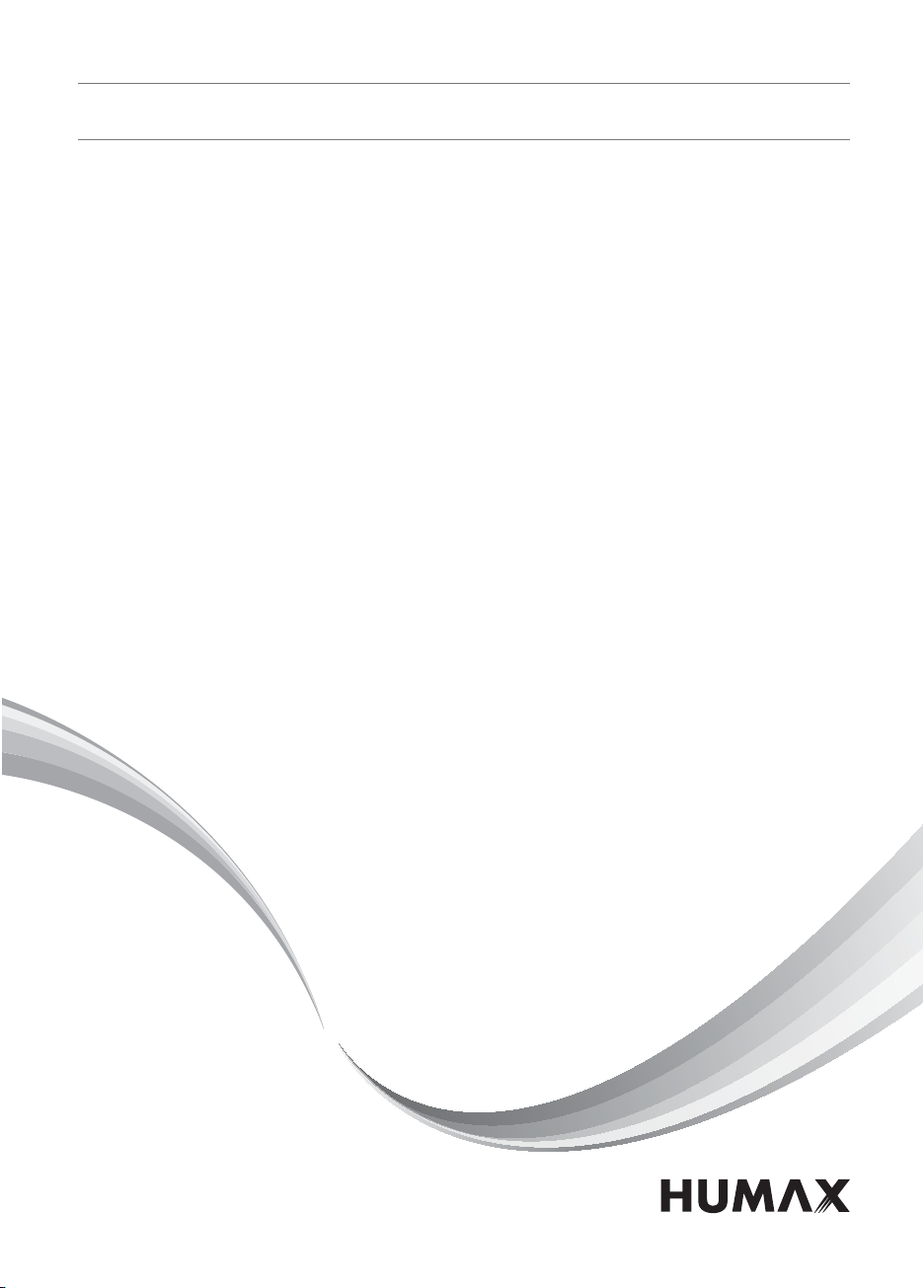
HD Dijital Kayıt Cihaz
Kullanıcı Kılavuzu
iCord HD+
Menü parola/PIN 000´dir
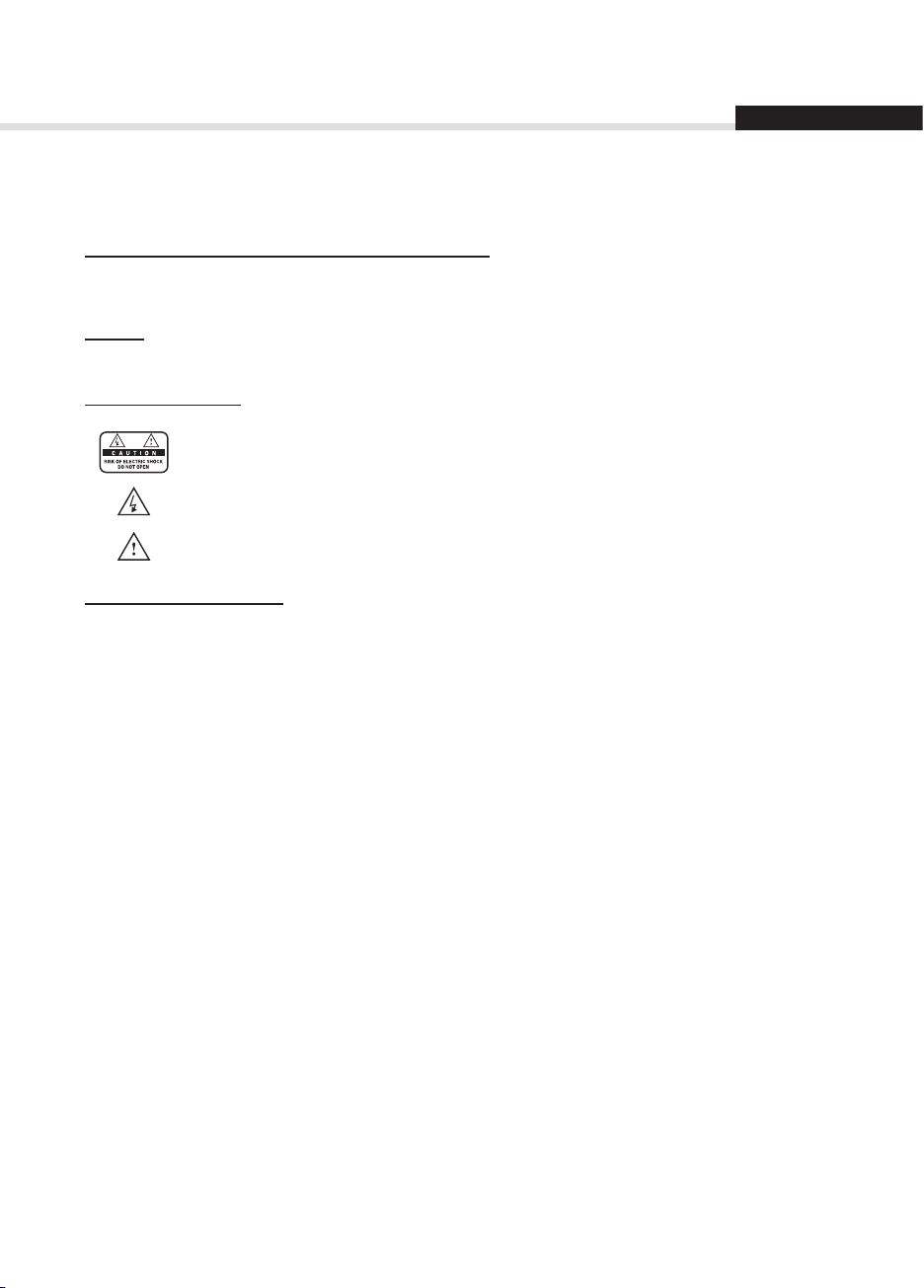
Uyarı
Tür kçe
Bir HUMAX ürününü satın aldığınız için teşekkür ederiz. Ürünü güvenle kurmak, kullanmak ve maksimum performansını
sürekli kılmak için lütfen bu kullanıcı kılavuzunu dikkatle okuyun. İleride yeniden başvurabilmek için bu kullanıcı
kılavuzunu ürününüzün yakınında tutun. Bu dökümandaki bilgiler önceden haber verilmeksizin değiştirilebilir.
Telif Hakkı (Telif Hakkı © 2010 HUMAX Corporation)
Telif hakkı ve telif hakkı kanununun onayı dışında, HUMAX’ın önceden yazılı izni olmadan, içeriğinin tümü veya herhangi
bir kısmı kopyalanamaz, kullanılamaz veya başka bir dile çevrilemez.
Garanti
Bu garanti, bu el kitabının içerdiği bilgilerin yanlış kullanımından dolayı arızalanabilecek parçaları kapsamaz.
Sembollerin Anlamı
Elektrik çarpması tehlikesini en aza indirgemek için kapağı (veya arkasını) açmayın. Içeride bakımı
kullanıcı tarafından yapılabilecek parça yoktur. Bakım hizmetleri için yetkili servis personeline
başvurun.
Bu simge ürünün içerisinde elektrik şoku veya kişisel yaralanma riski oluşturan tehlikeli voltaj
bulunduğunu gösterir.
Bu simge ürünle ilgili önemli talimatları gösterir.
Uyarılar, Dikkat ve Notlar
Tüm el kitabı boyunca, tehlikeli durumları belirten aşağıdaki işaretlere özellikle dikkat edin.
Uyarı
Ciddi yaralanmalara neden olabilecek tehlikeli durumları gösterir.
Dikkat
Ekipmana veya diğer cihazlara zarar verebilecek durumları gösterir.
Not
Kullanıcının olası problemlerin farkında olması için gerekli ek bilgiyi ve kurulumu anlaması, kullanması ve koruması için
gerekli her türlü önem derecesinde bilgiyi gösterir.
1
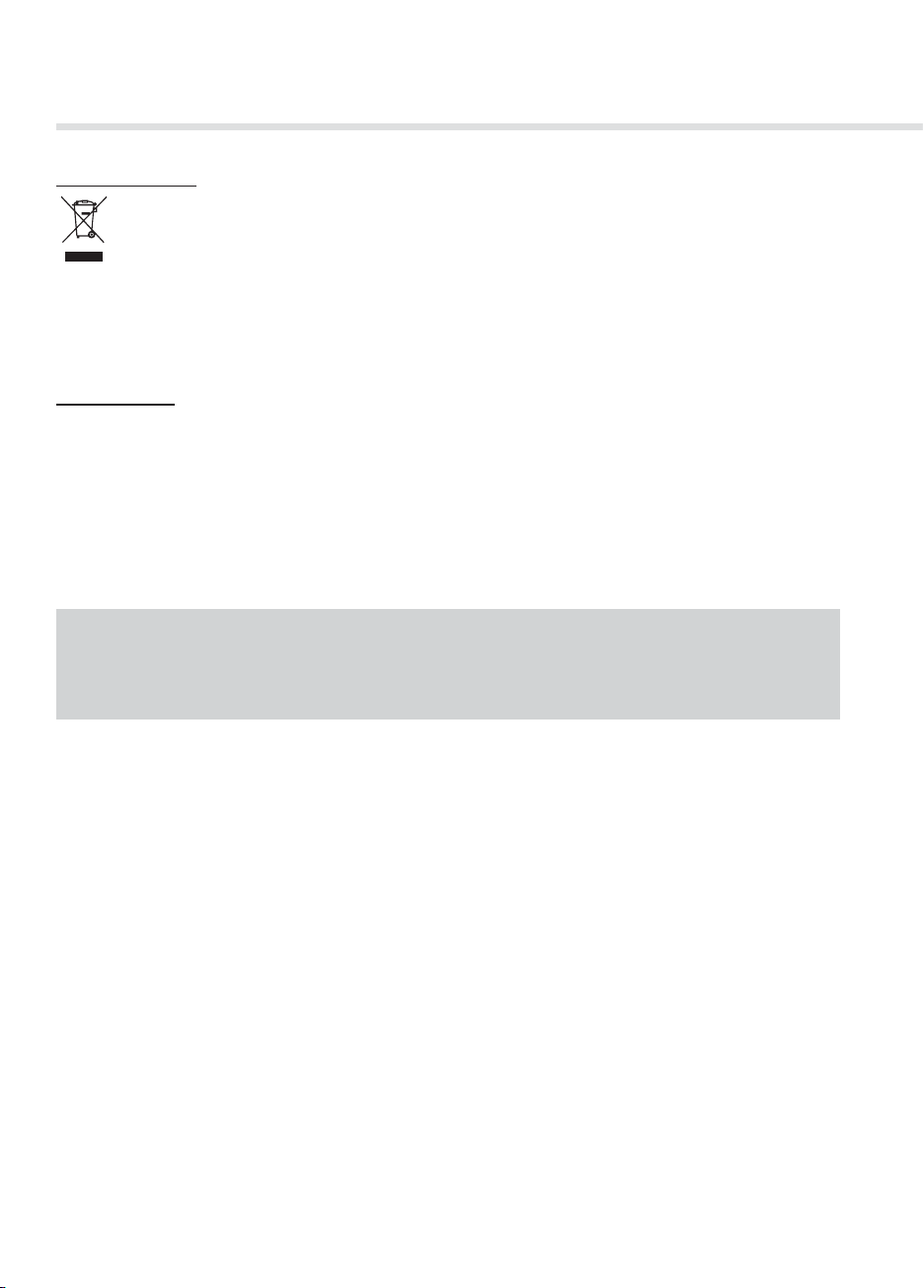
Uyarı
‘WEEE’ Talimatları
Bu ürün çalışma ömrünün sonunda diğer evsel atıklarla birlikte atılmamalıdır. Kaynakların sürdürülebilir
şekilde yeniden kullanılabilmesini desteklemek için diğer atık türlerinden ayırın ve sorumluluk bilinciyle geri
dönüştürün. Bu durum kontrolsüz atıkların çevre ve insan sağlığına vereceği olası zararı önleyecektir.
Lütfen ürünü satın aldığınız yerdeki bayi veya yerel devlet kurumu ile temasa geçerek, çevreye zarar vermeden güvenli
bir şekilde geri dönüştürülmesi için ürünü nereden ve nasıl alabilecekleri hakkında detaylı bilgi edinin.
Kurumsal kullanıcılar:
Tedarikçinizle temasa geçin ve satın alma sözleşmenizin koşul ve şartlarını gözden geçirin. Bu ürün diğer ticari atıklarla
karıştırılmamalıdır.
Ticari Markalar
• Viaccess, France Telecom'un ticari markasıdır.
• CryptoWorks, Irdeto Access B.V.'nin ticari markasıdır.
• Irdeto, Irdeto Access B.V.'nin ticari markasıdır.
• Nagravision KUDELSKI S.A.’nın tescilli ticari markasıdır.
• Conax Telenor Conax AS’nin ticari markasıdır.
• Dolby Laboratories tarafından verilen lisansla üretilmiştir.
• HDMI, HDMI Logosu ve Yüksek Tanımlı Çoklu Ortam ara yüzü HDMI Licensing LLC’in ticari markaları ve tescilli ticari
u ürün ABD patentleri ve diğer kri mülkiyet hakları tarafından korunan telif hakkı koruma teknolojisi
içermektedir. Bu telif hakkı teknolojisinin kullanımı Macrovision tarafından onaylanmalıdır ve bu
kullanım Macrovision tarafından aksi onaylanmadıkça, ev ve diğer sınırlı izleme kullanımları için
tasarlanmıştır. Tersine mühendislik ya da demontaj yasaktır.
Ev kullanıcıları:
Dolby ve çift D sembolü Dolby Laboratories'in ticari markasıdır.
markalarıdır.
2
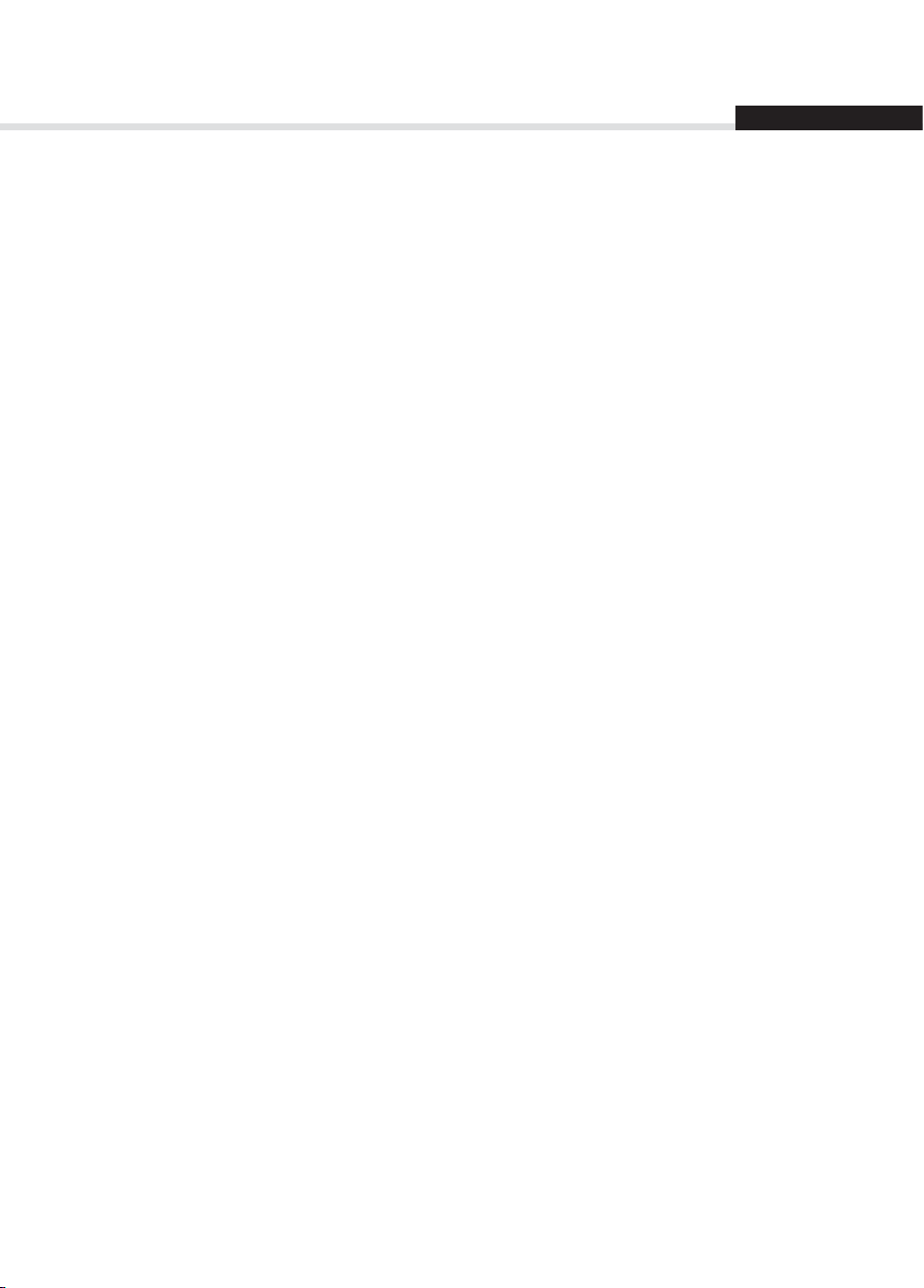
İçindekiler
Tür kçe
Hızlı Başlangıç Kılavuzu 4
1. Aksesuarların Kontrolü 4
2. Ürüne Genel Bakış 4
3. Bağlantılar 9
4. Çalıştırma 13
5. Kurulum Sihirbazı 14
6. Menü Düzeni 16
Temel İşlemler 17
Kanalları Değiştirme 17
Ses / Sessiz / Ses 17
Görüntü Biçimi / Çözünürlük 18
Program bilgisi (i-plate) 19
Uyku Zamanlama 20
Altyazı 20
Seçenek 21
Çoklu besleme 21
Teletekst 22
Kanal Listesi 23
Kanalları Değiştirme 23
Kanal Listesindeki Kanalların Düzenlenmesi 25
Kanalların Yönetimi 26
Tercih Listesini Düzenle 26
Favori Kanalların Düzenlenmesi 28
Kanalların Düzenlenmesi 30
TV Rehberi 32
Programları İzleme 32
Hatırlatıcı veya Kayıt Ayarı 33
Programları Bulma 34
Hatırlatıcıların ve Kayıtların Planlanması 35
Vurgulamalar 35
Kaydetme ve Oynatma 36
Kayıt 36
Oynat 40
Canlı TV'yi Duraklatma ve Geri Sarma (TSR) 42
Video Listesinin Kullanılması 46
Müzik Listesinin Kullanılması 49
HUMAX TV Portalı 53
Tercihler 54
Çocuk Kilidi 54
Dil Ayarı 55
Açma/Kapatma Zamanlayıcısı Ayarı 55
Video Ayarları 56
Ses Ayarı 57
Ekran Gösterimi 58
Kurulum 59
Kanal Arama [Sabit Anten] 60
Kanal Arama [SCD Anten] 64
Kanal Ara [Motor Anten] 65
Kanalları Güncelle 68
Yazılım Güncelleme (OTA) 69
Fabrika Varsayılanı 70
Sistem 71
Sistem Bilgisi 71
Sinyal Algılama 71
Güç Yönetimi 72
Akıllı Kart Bilgisi 73
Ortak Arabirim 73
Veri Depolama 74
Internet Ayarı 75
Ek 76
Teknik Özellikler 76
Servis ve Destek 78
Güvenlik Uyarısı 79
Sorun Giderme 81
Hata Mesajı 83
Sözlük 85
Uzaktan Kumanda Kontrol Kodu Listesi 87
AÇIK KAYNAKLI YAZILIM BİLDİRİMİ 88
3
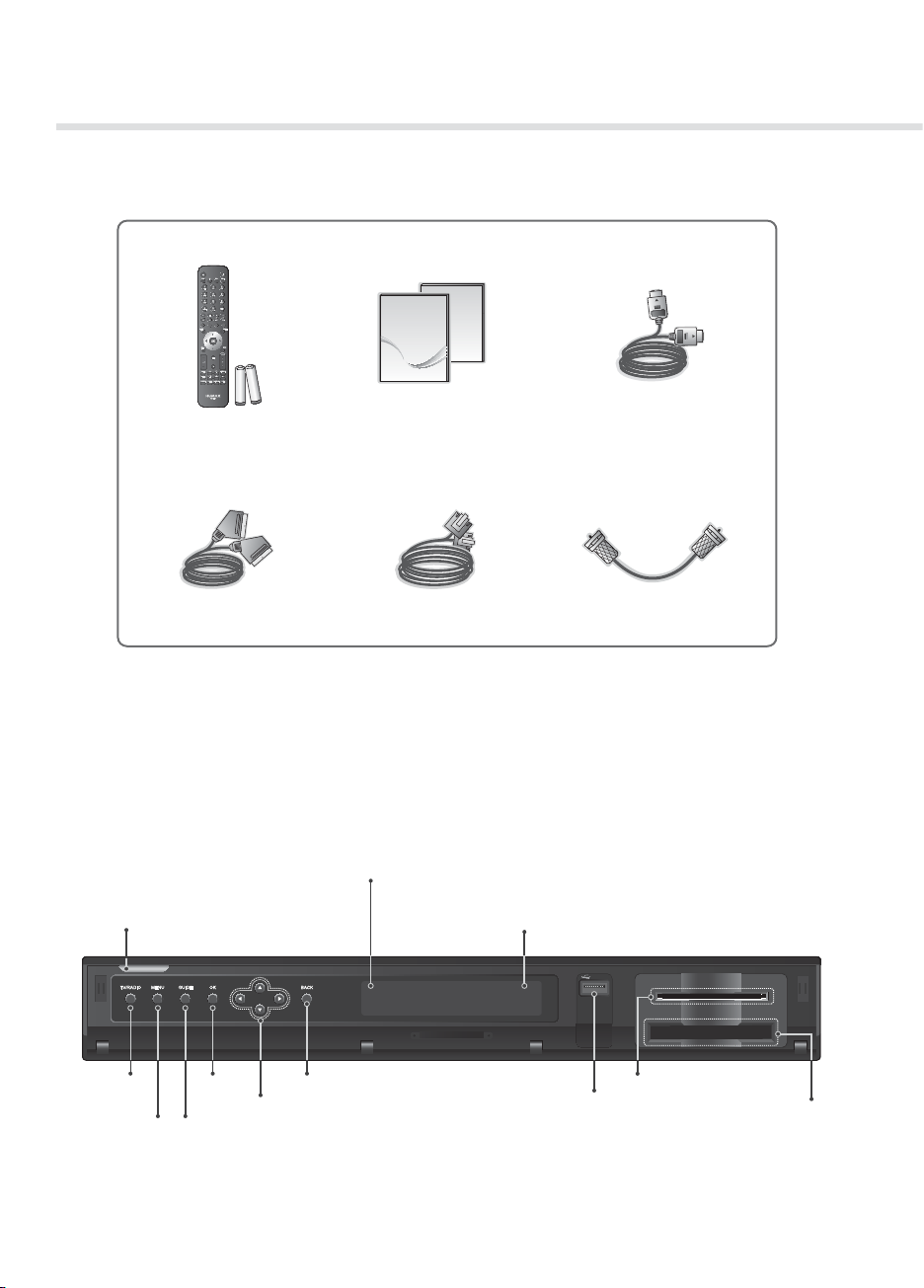
Hızlı Başlangıç Kılavuzu
1. Aksesuarların Kontrolü
User’s Manual
Quick Start Guide
Uzaktan Kumanda ve
Piller
SCART Kablosu
Kılavuz veya Hızlı
Başlangıç Kılavuzu
Ethernet Kablosu Çevrim Kablosu
Not: Aksesuarlar bölgeye göre değişiklik gösterebilir.
2. Ürüne Genel Bakış
Ön Panel
BEKLEME
Çalışma ve bekleme modları arasında
şeçim yapmak için.
LED Gösterge
(Bekleme: Kırmızı, İşlem: Mavi)
&+
HDMI Kablosu
Durum Ekranı
TV/RADIO
MENÜ
OK
GUIDE
GERİ
Oklar
Bir USB depolama aygıtı bağlayın.
Not: Resimdeki ürün gerçek üründen farklı olabilir.
4
USB Bağlantı Noktası
(MP3 veya JPEG için)
Akıllı Kart Yuvası
CI-Modülü Yuvası
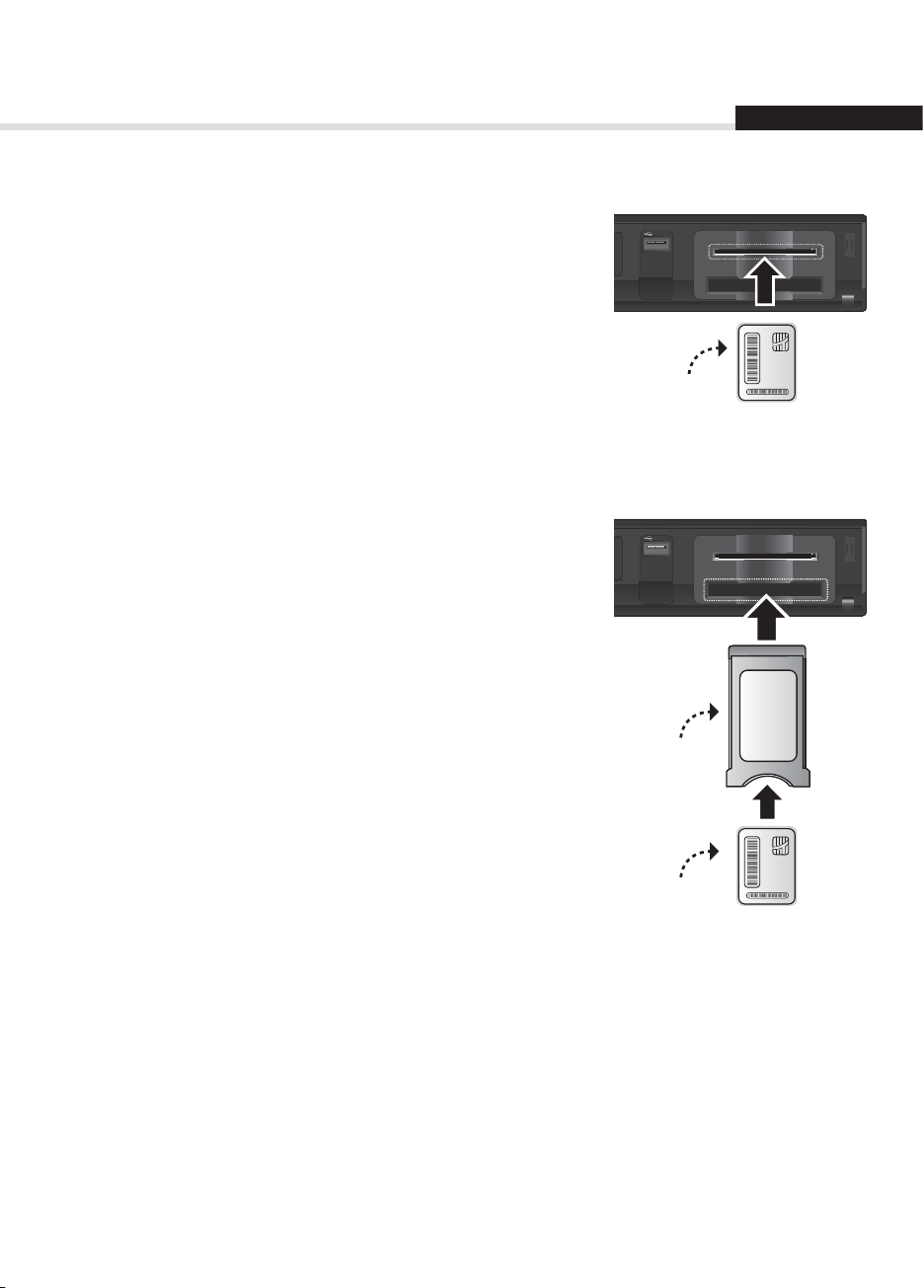
Hızlı Başlangıç Kılavuzu
Akıllı Kartın takılması
1. Kart yuvasına takmak için, ön panel üzerinde sağ taraftaki
kapağı açın.
2. Akıllı kartı yatay olarak, elektronik çip yukarı bakacak şekilde
tutun.
3. Akıllı Kartı yuvaya takın.
CI-Modülünün takılması
1. Ürünün ön panelinde sağ taraftaki kapağı açın.
2. Modül talimatlarını izleyin ve Akıllı Kartı
CI-Modülüne takın.
3. CI-Modülünü (Akıllı Kartlı) yatay olarak tutun.
4. CI-Modülünü yuvaya takın..
Tür kçe
Akıllı Kart Yuvası
CI-Modülü Yuvası
Akıllı Kart Yuvası
5
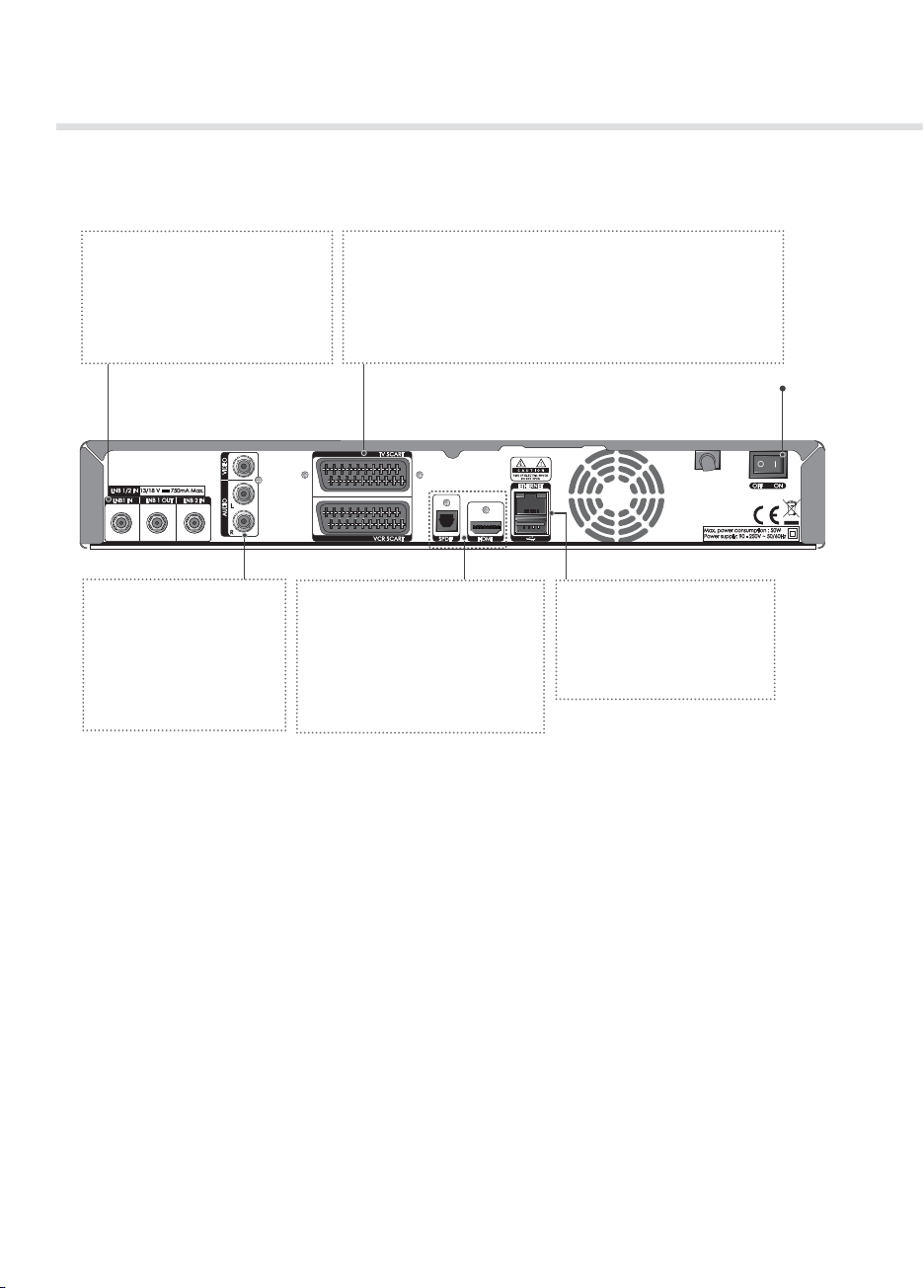
Hızlı Başlangıç Kılavuzu
Arka Panel
LNB 1 IN, LNB 2 IN
Bir uydu anteni kablosuna bağlayın
İki adede kadar kablo bağlanabilir.
LNB 1 OUT
Diğer dijital uydu alıcısını bağlayın.
VİDEO
RCA kablosu kullanarak TV
veya VCR'a bağlayın.
SES
RCA kablosu kullanarak TV
veya VCR'a bağlayın.
TV SCART
TV SCART kablosu kullanarak TV'ye bağlayın.
VCR SCART
VCR SCART kablosu kullanarak VCR veya DVD'ye bağlayın
SPDIF
S/PDIF kablosu kullanarak ses
sistemini bağlayın. (dijital ses)
HDMI
HDMI kablosu kullanarak TV'ye
bağlayın.
Not: Resimdeki ürün gerçek üründen farklı olabilir.
AÇIK/KAPALI
Güç açık/kapalı.
ETHERNET
Servis bağlantı noktası
USB Bağlantı Noktası
Bir USB depolama aygıtı
bağlayın.
6
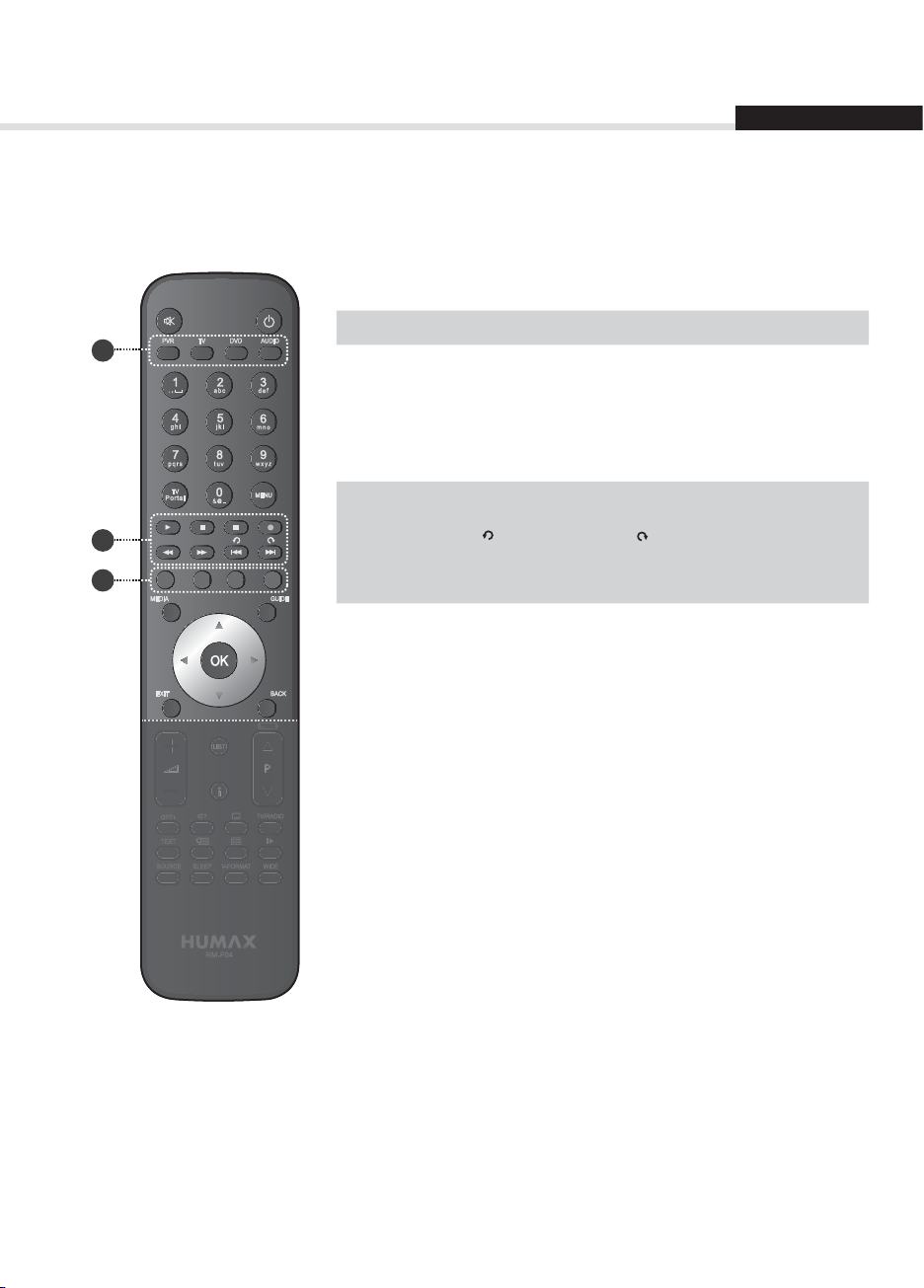
Hızlı Başlangıç Kılavuzu
Uzaktan Kumanda
SESSİZ Sesi keser
BEKLEME Çalışma ve bekleme modları arasında şeçim yapmak için.
MOD Uzaktan kumandanın modunu değiştirir
ݢ
1
NÜMERİK (0-9)
TV Portalı HUMAX TV Portalı'na giriş yapar
MENÜ Ana menüyü gösterir.
Tür kçe
Oynatma
Kontrol
ݣ
2
3
Düğmeleri
RENK
ݤ
Düğmeleri
MEDIA Ortam listesini gösterir.
GUIDE Program kılavuzunu görüntüler.
Düğmeleri İmleci yukarı, aşağı, sola veya sağa hareket ettirir.
OK Bir menüyü seçer veya onaylar.
EXIT Tüm On-Screen Display (OSD) ekranlarından çıkar.
GERİ Bir önceki kanala döner.
Oynat, II Duraklat, Durdur, Kaydet,
Hızlı İleri,
Hemen Tekrar Oynat, Atla
Etkileşimli uygulamalar için renk tuşları.
Önceki,
I
Sonraki,
I
Geri Al,
Not: Resimdeki ürün gerçek üründen farklı olabilir.
7

Hızlı Başlangıç Kılavuzu
+/- Ses düzeyini ayarlar.
/ Kanalı veya sayfayı değiştirir.
P
LİSTE Kanal listesini gösterir.
i (Bilgi) Kanal ve program bilgisini gösterir.
OPT+ Kanal özniteliklerini gösterir.
SES Ses listesini gösterir.
ALTYAZI Altyazı dili listesini gösterir.
TV/RADIO TV ve radyo modları arasında seçim yapmak için.
METİN Dijital metin hizmetine girer.
SOURCE TV SCART girdilerine kumanda eder.
SLEEP Uyku zamanlayıcısını ayarlar.
V-FORMAT Video çözünürlüğünü belirler.
GENİŞ EKRAN Ekran formatını ayarlar.
ݥ
Oynatma
Kontrol
Düğmeleri
İşaret Ekle, İşaret Listesi, Yavaş
Pillerin Yerleştirilmesi
4
1. Kilidi yukarı doğru itin ve pil
kapağını kaldırarak çıkartın.
2. İki uçtaki artı (+) ve eksi (-)
kutuplarına uygun şekilde pilleri
i
takın (birlikte verilir).
3. Kapağı kapatın.
8
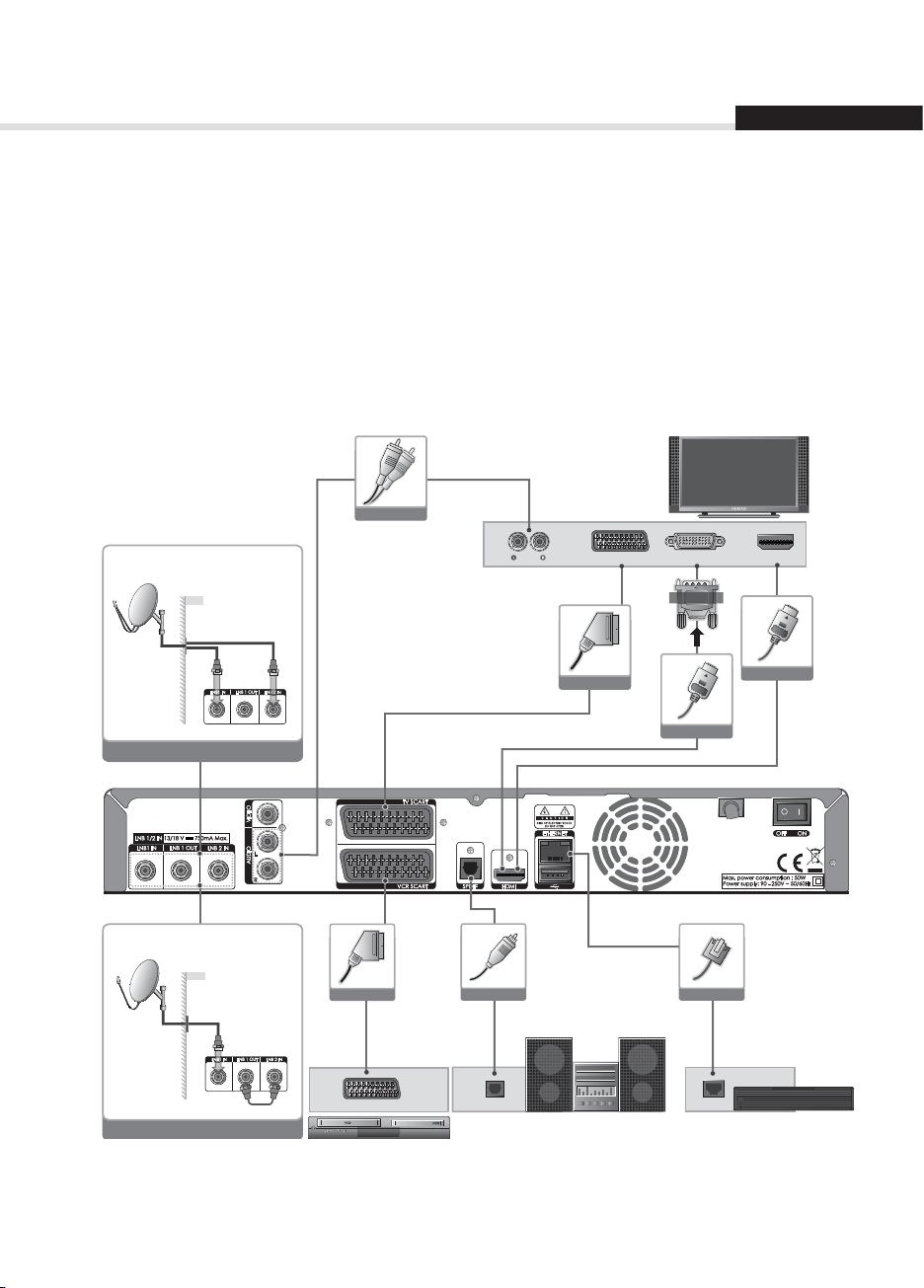
Hızlı Başlangıç Kılavuzu
Tür kçe
3. Bağlantılar
Bu bölüm, ürününüzün sahip olduğunuz cihaz düzenine uygun olarak nasıl bağlanacağı ve en iyi
sinyal kalitesinin nasıl elde edileceği konusunda bilgi vermektedir. Ürün TV, VCR veya diğer cihazlara
bağlanabilmek için çeşitli arayüzler sunar. Sahip olduğunuz cihaza göre en uygun prosedürü seçin.
Uyarı: Herhangi bir elektrik kablosunu duvar prizine takmadan önce tüm bileşenleri bağlayın. Herhangi
bir kabloyu sökerken ya da takarken ürünü, TV’yi ve diğer bileşenleri her zaman kapalı tutun.
Not: Eğer ürününüzü kurarken herhangi bir sorunla karşılaşırsanız, lütfen yerel bayinizle ya da Humax
Müşteri Yardım Hattı'yla temasa geçin.
RCA Kablosu
ASTRA 1 19.2E
Twin LNB
İki Kabloları
ASTRA 1 19.2E
Single LNB
Bir
Kablosu
Wall
Two Cables
Wall
One Cable
Loop Through Cable
(Loop-through)
SCART
Kablosu
VCR SCART
S/PDIF
Kablosu
S/PDIF
AUDIO
SCART
TV SCART
Kablosu
DVI for TV HDMI
DVI Connecter
HDMI Kablosu
Ethernet Kablosu
LAN
HDMI Kablosu
RouterRouter
9
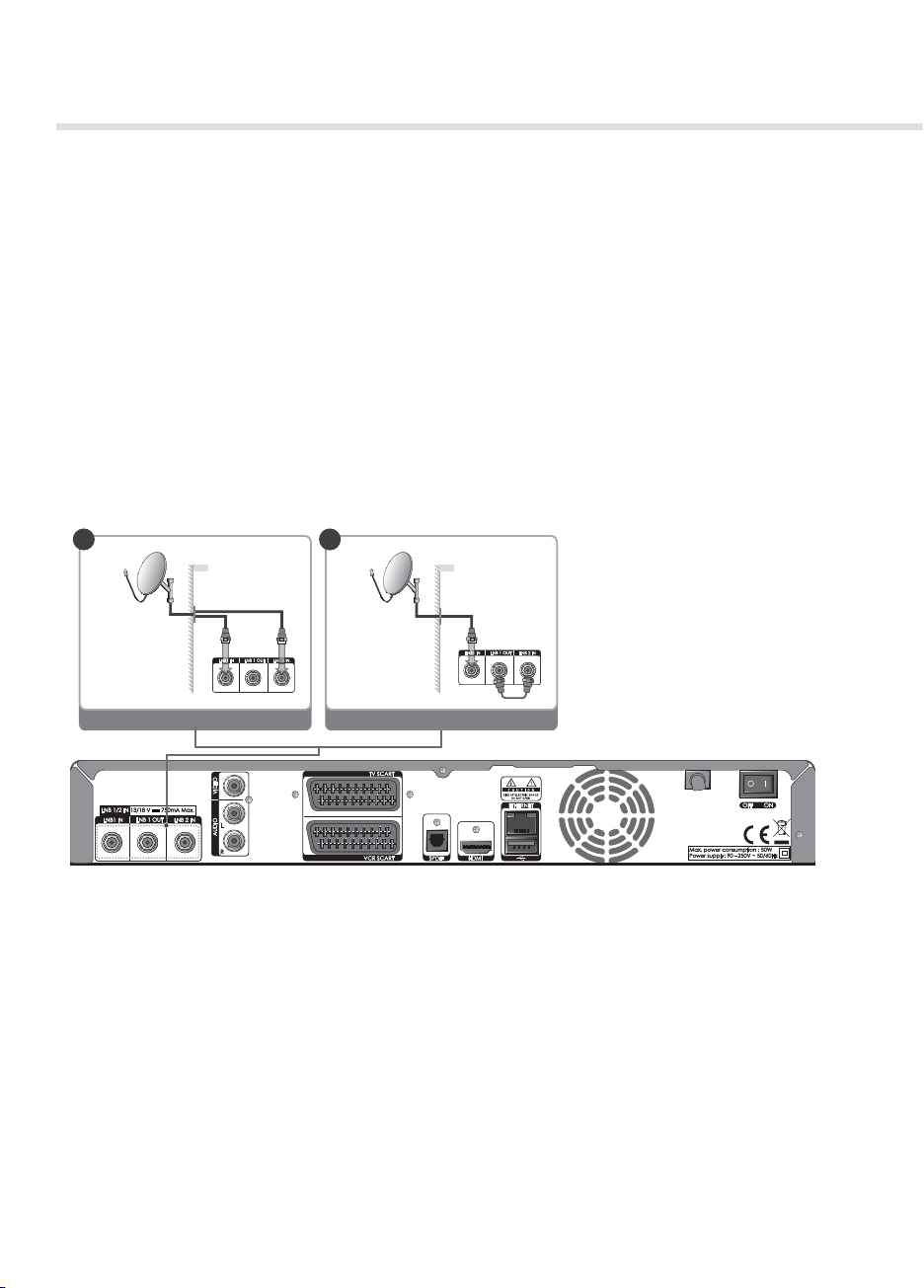
Hızlı Başlangıç Kılavuzu
Antenin Bağlanması
ݎİki Kabloya Bağlama;
İki uydu koaksiyal kabloyu duvardan doğrudan LNB 1 IN ve LNB 2 IN konektörüne bağlayın.
Not: Bu bağlantı kayıt sırasında farklı kanalları izleyebilmenize veya aynı anda iki adet kanalı
kaydetmenize izin verecektir.
ݏBir Kabloya Bağlama;
1. Bir uydu koaksiyal kablosunu duvardan LNB 1 IN konektörüne bağlayın.
2. LNB 1 OUT ve LNB 2 IN konnektörlerini bir RF çevrim kablosu kullanarak bağlayın.
Not:
• Bu bağlantıyı kullanırken, 2 tunere ait özel fonksiyonlar kullanılamayacaktır.
• Motorlu Sistem veya SCD Anten kullanırken (Unicable olarak da bilinir), uydu koaksiyal kablosunu
yalnızca LNB 1 IN konnektörüne bağlayın.
1
ASTRA 1 19.2E
Twin LNB
Wall
Two Cables
İki Kabloları
2
ASTRA 1 19.2E
Single LNB
Bir
Kablosu
Wall
One Cable
Loop Through Cable
(Loop-through)
10
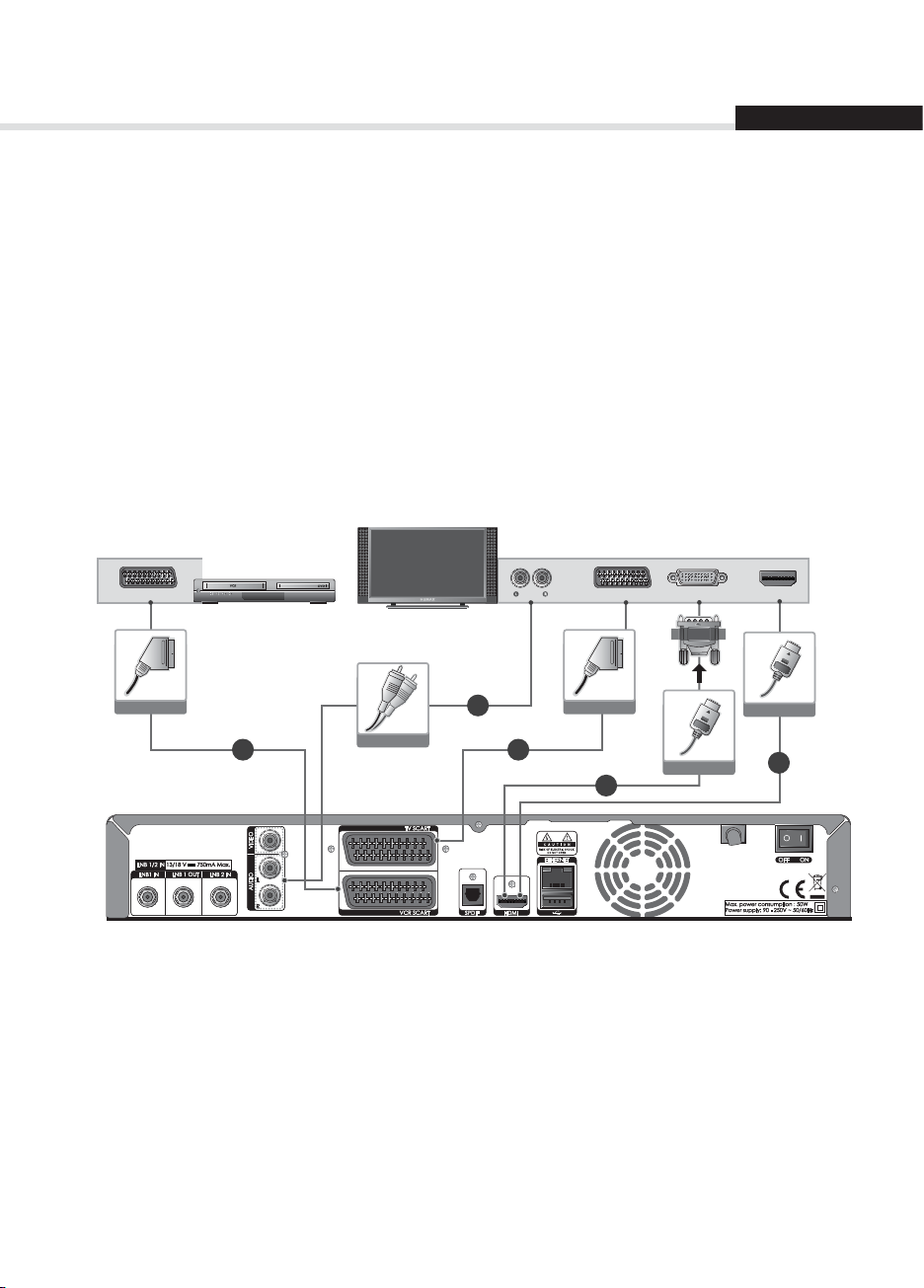
Hızlı Başlangıç Kılavuzu
Tür kçe
TV Bağlantısı
ݢHDMI konnektörüyle TV bağlantısı
En iyi resim kalitesi için ürünü ve TV'yi bir HDMI kablosu kulanarak bağlayın.
ݣDVI konnektörüyle bağlantı;
En iyi görüntü kalitesi için bir HDMI kablosu, video için bir HDMI>DVI ve ses için bir RCA kablosu (Audio
L/R) kullanarak ürünü TV'ye bağlayın.
ݤSCART konnektörüyle TV bağlantısı;
İyi bir resim kalitesi için ürünü ve TV'yi SCART kablosu kulanarak bağlayın.
ݥSCART konnektörüyle VCR bağlantısı;
Video ve ses çıkışı için ürünü ve VCR'ı bir SCART kablosu kullanarak bağlayın.
VCR SCART
SCART
Kablosu
RCA
Kablosu
TV SCART
2
SCART
Kablosu
34
2
DVI for TV HDMIAUDIO
DVI Connecter
HDMI
Kablosu
HDMI
Kablosu
1
Not:
• Dijital ses sistemi kullanırken, ürünü ve dijital ses sistemini ses için bir S/PDIF kablosu kullanarak
bağlayın.
• DRM (Digital Rights Management) tarafından kısıtlama getirilen programlar HDMI kablosuyla
izlenemeyebilir. SCART ya da kompozit kablo kullanarak bağlayın.
• TV baglantinizi direk audio/video cikisina baglayiniz bu sekilde daha canli bir görüntüye sahip
olacaksiniz.
11
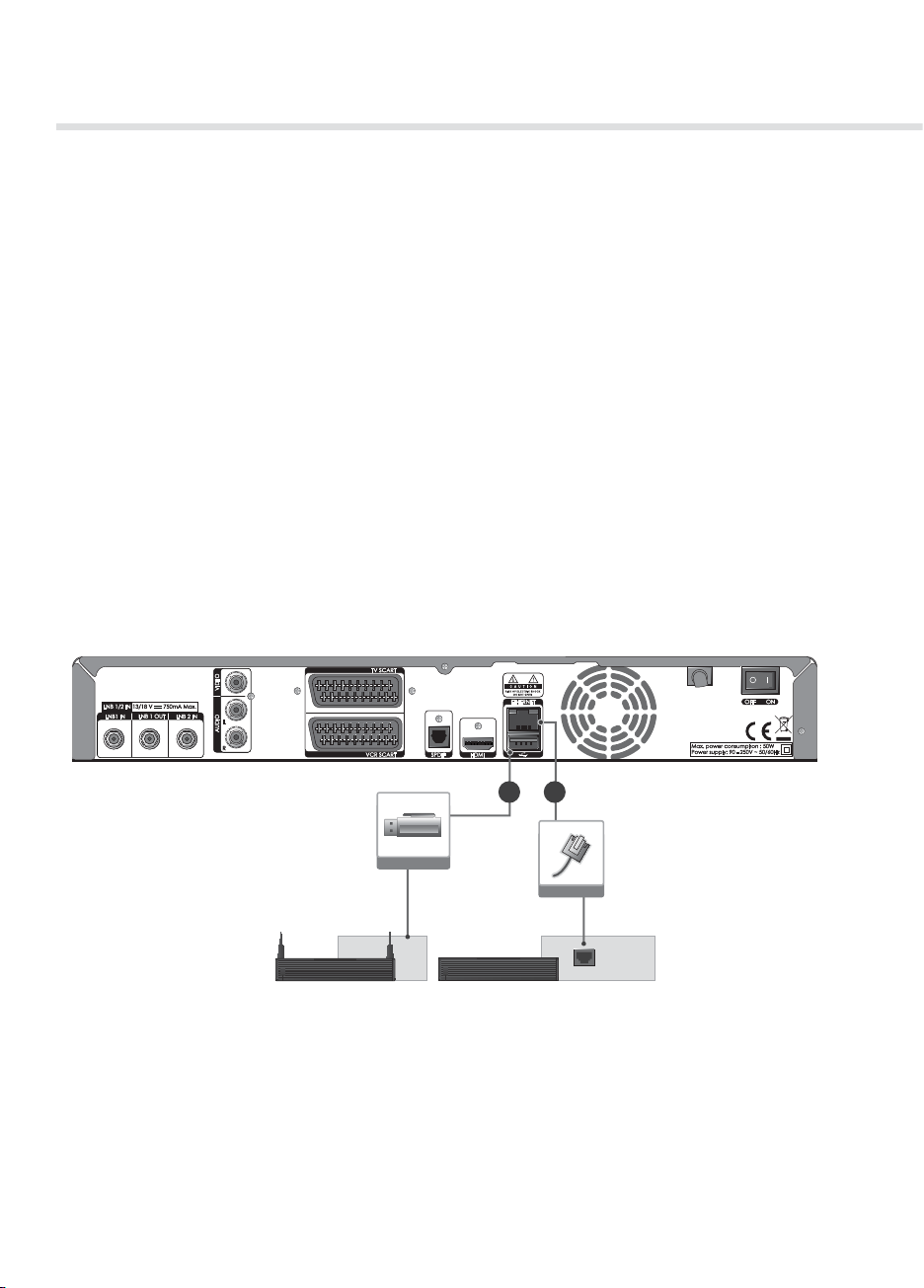
Hızlı Başlangıç Kılavuzu
Ağ Bağlantısı
ݎLAN'a bağlama;
Ethernet kablosunun bir ucunu kayıt cihazına diğer ucunu da LAN yönlendiricisine bağlayın.
ݏWi-Fi (Kablosuz LAN) Bağlantısı;
Ağa Wi-Fi erişim noktası veya DSL/kablo modem aracılığıyla bağlanabilirsiniz.
1. Kablosuz USB dongle'ı USB bağlantı noktasına takın. (Ayrı satın alınması gerekir).
2. Seçenekleri Wi-Fi için ayarlayın.
Ağ Adı (SSID): Wi-Fi erişim noktanızın adını listeden seçin.
Güvenlik Tipi (WEP): Bu ürün WEP 40/128bit ASCII ve WEP 40/128bit HEX desteğine sahiptir. Wi-Fi ve alıcının
güvenlik tipi aynı olacak şekilde ayarlanmalıdır.
Parola: Güvenlik tipini kullanırken, parolayı belirlemelisiniz. Wi-Fi ayar menüsünde de aynı parolayı girin.
3. Wi-Fi erişim noktası ayarı tamamlandıktan sonra, Kurulum Sihirbazı veya Sistem>Ağ>Wi-Fi
Yapılandır ayarlarının aynı olduğundan emin olun.
Not:
• Wi-Fi erişim noktası ile alıcı arasındaki mesafenin çok uzak olmadığından emin olun. Bu durum hizmet
kalitesini düşürebilir.
• Dağıtımı HUMAX tarafından yapılan kablosuz bir USB dongle satın almanız tavsiye edilir. Diğer ürünler
çalışmayabilir veya yanıt vermeyebilir.
2
1
WLAN USB Dongle
Ethernet Kablosu
RouterWireless Router
Not: Ağ bağlantısının doğrudan bir LAN üzerinden olmasını öneririz.
12
LAN
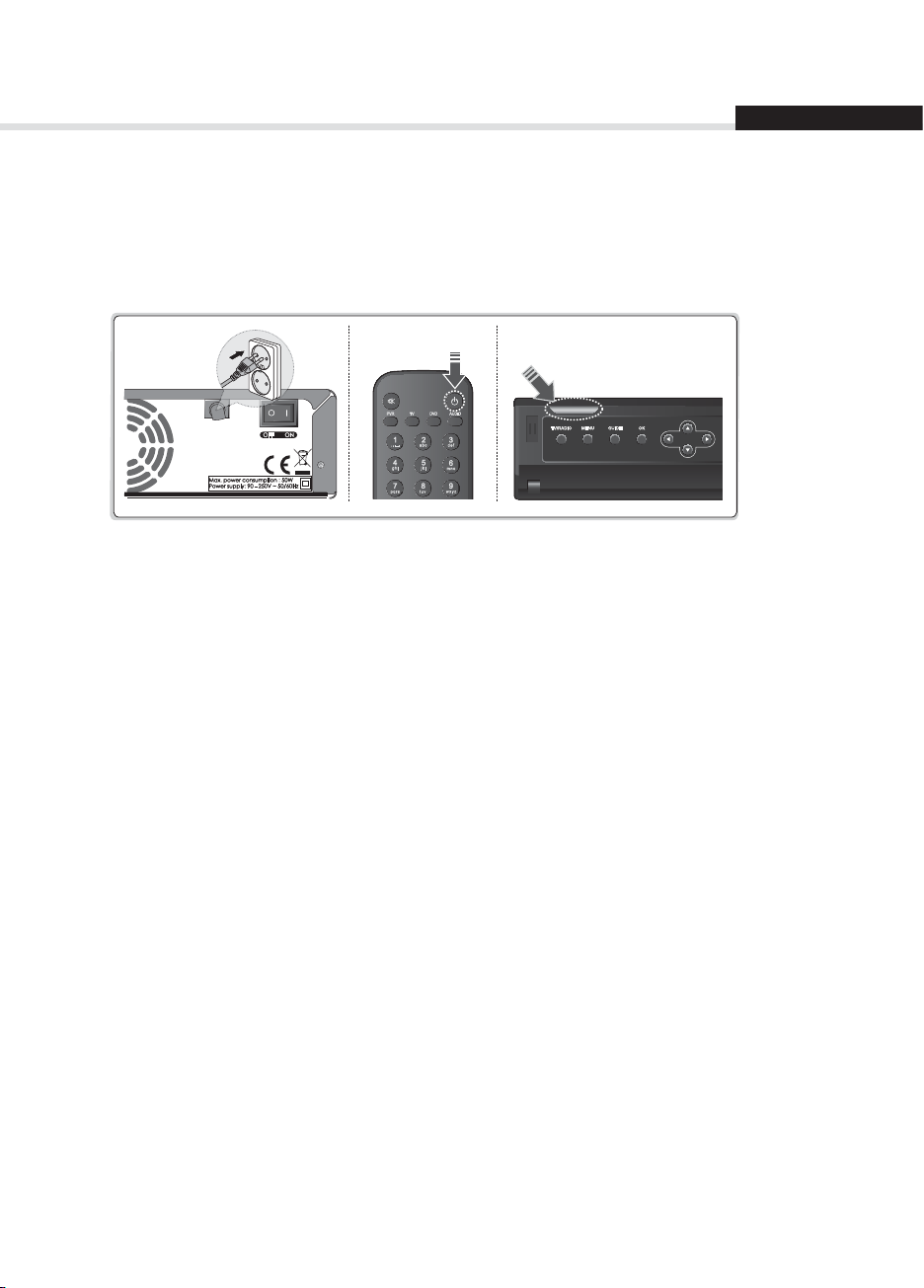
Hızlı Başlangıç Kılavuzu
Tür kçe
4. Çalıştırma
1. rünün güç kablosunu prize takın.
2. Ürünün arka kısmındaki On/OFF düğmesinin ON konumunda olduğundan emin olun.
3. Uzaktan kumanda üzerindeki STANDBY tuşuna veya ürünün ön tarafındaki STANDBY tuşuna basarak
açın.
13
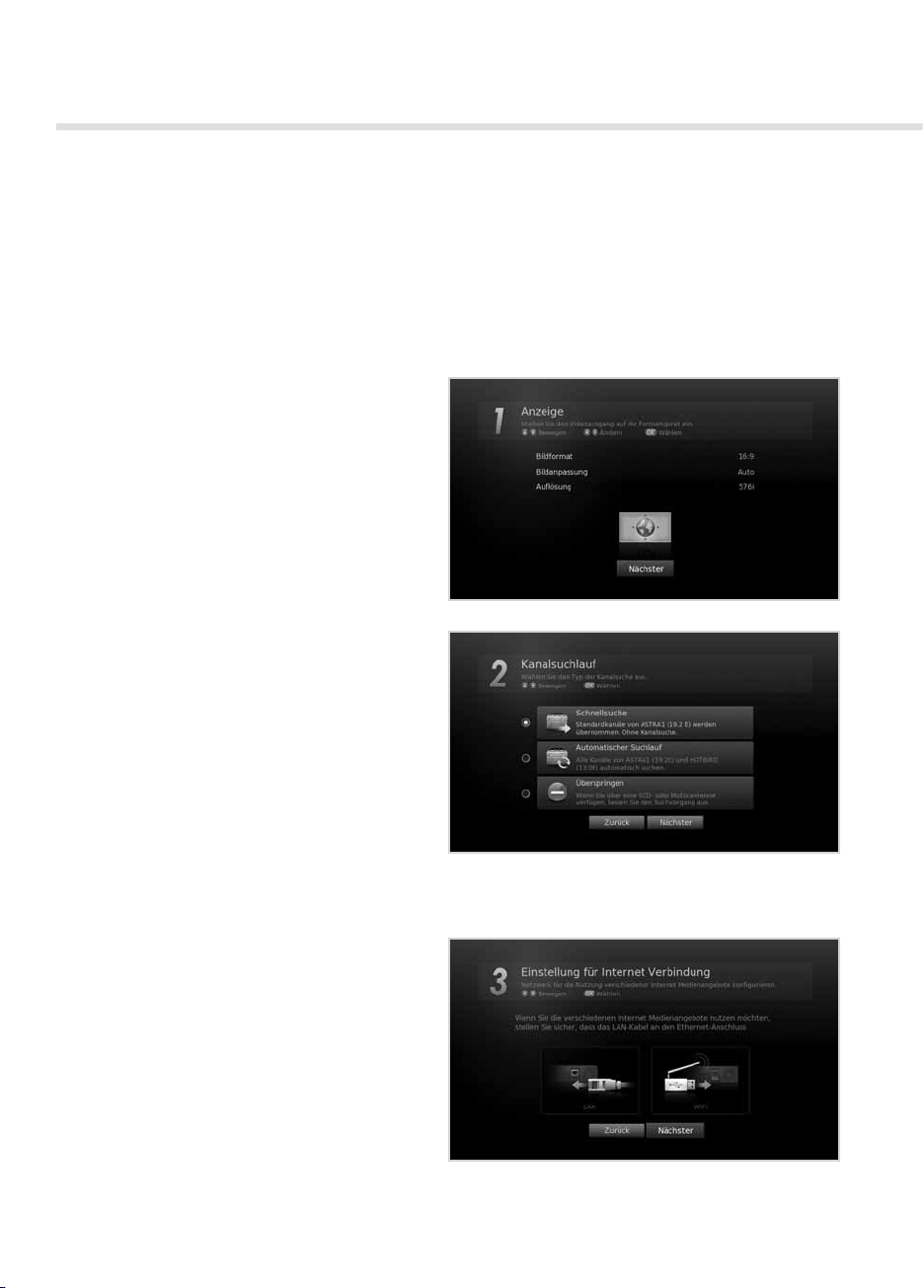
Hızlı Başlangıç Kılavuzu
5. Kurulum Sihirbazı
Ürünü satın aldıktan sonra ilk defa çalıştırırken veya menüdeki fabrika ayarlarını uygularken, kurulum
sihirbazı otomatik olarak devreye girecektir.
Not: Kanal arama işlemi tam olarak sona ermeden kurulum sihirbazından çıkarsanız, tüm kanalları
izleyemeyebilirsiniz. Bu durumda daha fazla kanal aramak için Ayarlar > Kurulum menüsünü
kullanabilirsiniz.
1. Ekran
Video çıkışını TV'nize ayarlayın.Video çıkışını TV'nize ayarlayın.
2. Kurulum Düzeyi
Kanal arama tipini seçin.Kanal arama tipini seçin.
• Hızlı Arama: Varsayılan ASTRA1 (19.2E) kanalları,
arama yapılmadan uygulanacaktır.
• Otomatik Arama: Tüm ASTRA1 (19.2E) ve HOT
BIRD (13.0E) kanallarını otomatik ara.
• Atla: SCD ya da motorlu anteniniz varsa, arama
işlemini atlayın ve MENU > Ayarlar > Kurulum
öğesine gidin.
Not: Hızlı Arama yalnızca Almanya veya
Avusturya'da görüntülenir.
3. Ağı Yapılandır
LAN kablosunun Ethernet bağlantı noktasına
bağlı olduğundan ve kablosuz USB dongle ‘ın
etkinleştirildiğinden emin olun.
Ağ ayarlarını yapılandırın.
14
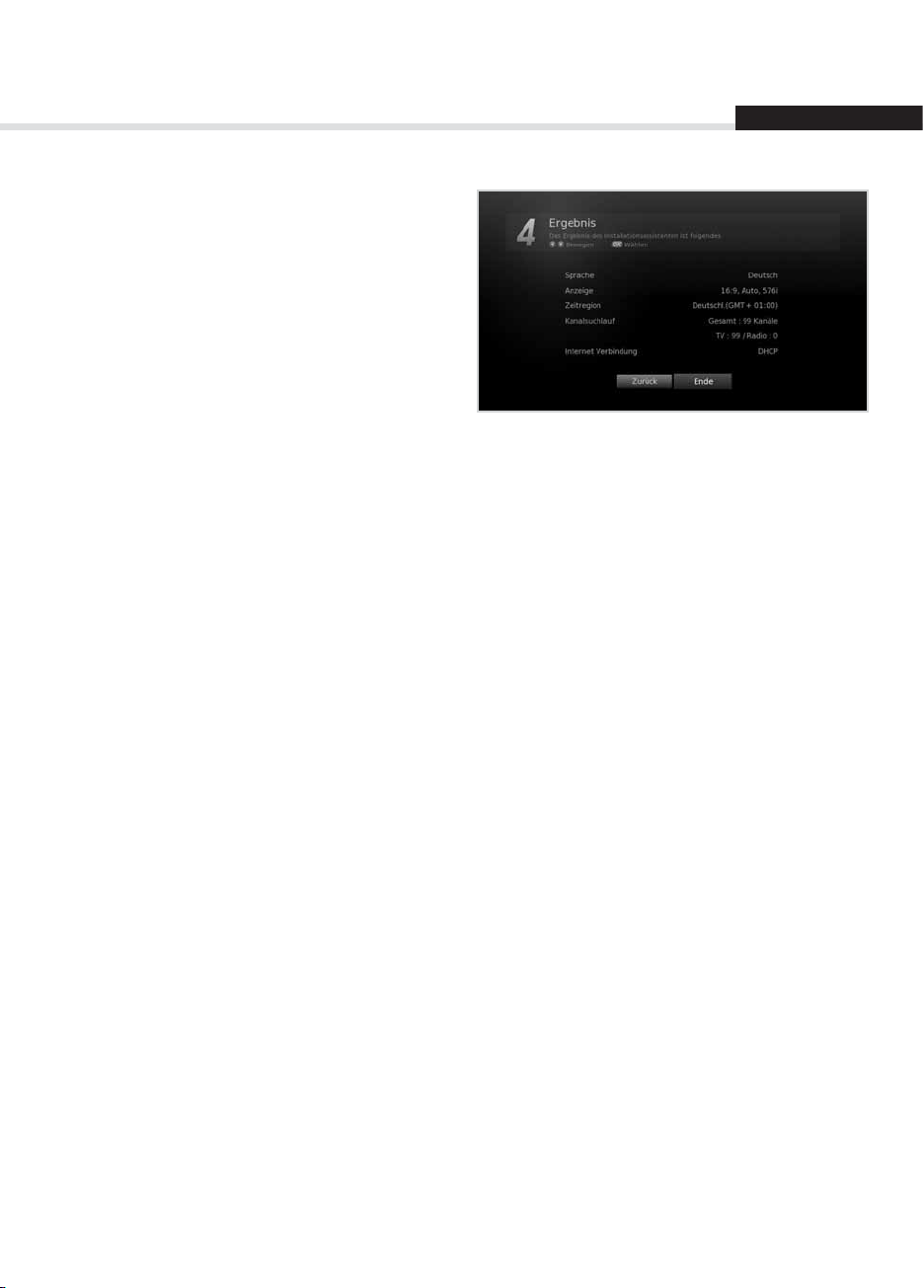
Hızlı Başlangıç Kılavuzu
4. Sonuç
Kurulum Sihirbazı'nın sonuçları gösterilir.
Sihirbazdan çıkmak için Bitir'i seçin.
Tür kçe
15
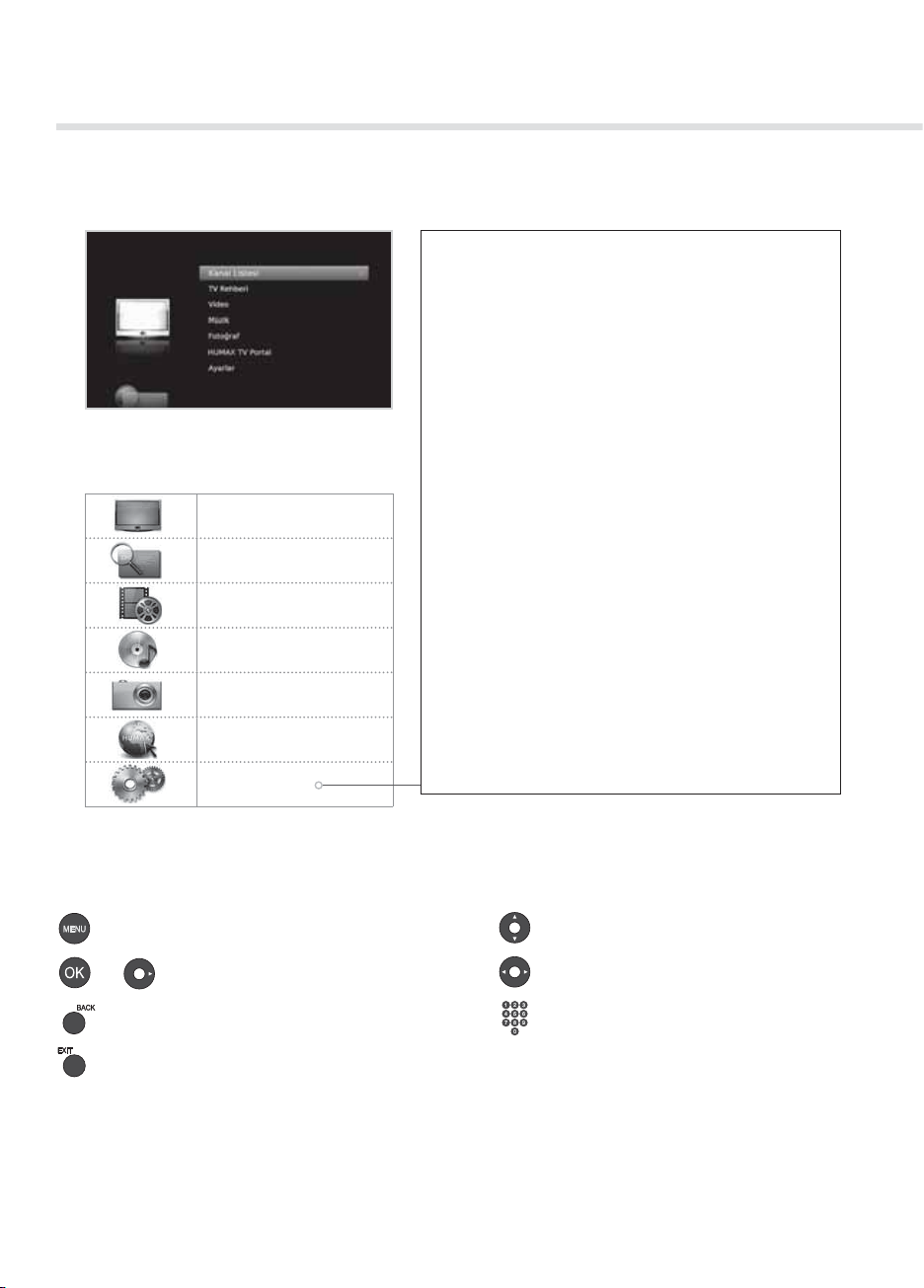
Hızlı Başlangıç Kılavuzu
6. Menü Düzeni
Tercihler
• Çocuk Kilidi
• Dil
• Saat
• Video
• Ses
• Kayıt
• Ekran Gösterimi
Kanal Düzenleme
• Tercih Listesini Düzenle
• Favori Listesini Düzenle
• Kanal Listesini Düzenle
Kanal Listesi
TV Rehberi
Video
Müzik
Fotoğraf
HUMAX TV Portalı
Ayarlar
Kurulum
• Kanal Ara
• Kanalları Güncelle
• Yazılım Güncellemesi
• Fabrika Varsayılanı
Sistem
• Sistem Bilgisi
• Sinyal Algılama
• Güç Yönetimi
• TVTV EPG Güncelleme
• Ortak Arabirim
• Akıllı Kart Bilgisi
• Veri Depolama
• Internet Ayarı
Nasıl Dolaşabilirsiniz
OSD Menüsünü görüntüler
veya
16
Bir menüyü seçer (girer) veya bir seçimi
onaylar
Bir önceki ekrana döner Rakam (0~9) girer
Tüm ekranlardan çık
Menüler veya seçenekler arasında
dolaşır
Seçeneği değiştirir veya ayarlar
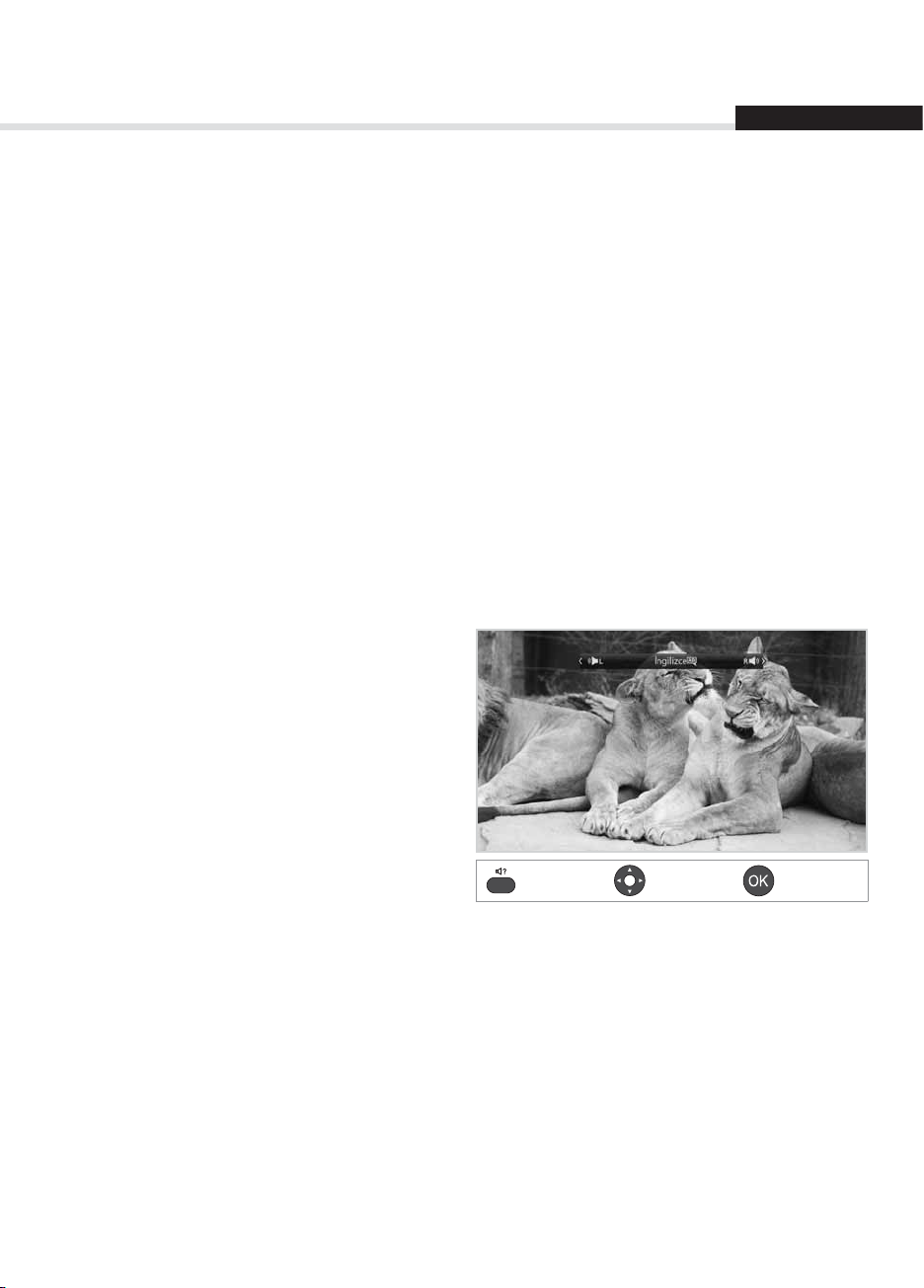
Temel İşlemler
Kanalları Değiştirme
Kanalları birkaç yöntemle değiştirebilirsiniz.
P/ düğmesine basın.
Doğrudan kanal numarasını girin. (0-9)
Kanal listesi veya TV rehberine gidin ve bir kanal seçin.
Not:
• TV ve radyo kanalları arasında geçiş yapmak için, TV/RADIO düğmesine basın.
• Önceki kanala geri dönmek için, BACK düğmesine basın.
Ses / Sessiz / Ses
Tür kçe
Ses şiddetini ayarlamak için,
Sesi geçici olarak susturmak için, SESSİZ düğmesine basın.
+/- düğmesine basın.
Ses Seçeneklerinin Ayarlanması
Ses seçenekleri yalnızca programın birden fazla dili desteklemesi durumunda kullanılır.
Ses dilini ve yönünü değiştirmek için, AUDIO
düğmesine basın.
Bu düğmeye her basışınızda değer değişir.
Not:
• Sustur fonksiyonu kanal değiştirirken aktif kalır.
• Program Dolby Digital olarak yayınlanırken ses
yönünü değiştiremezsiniz.
Ekran Seç Onayla
17
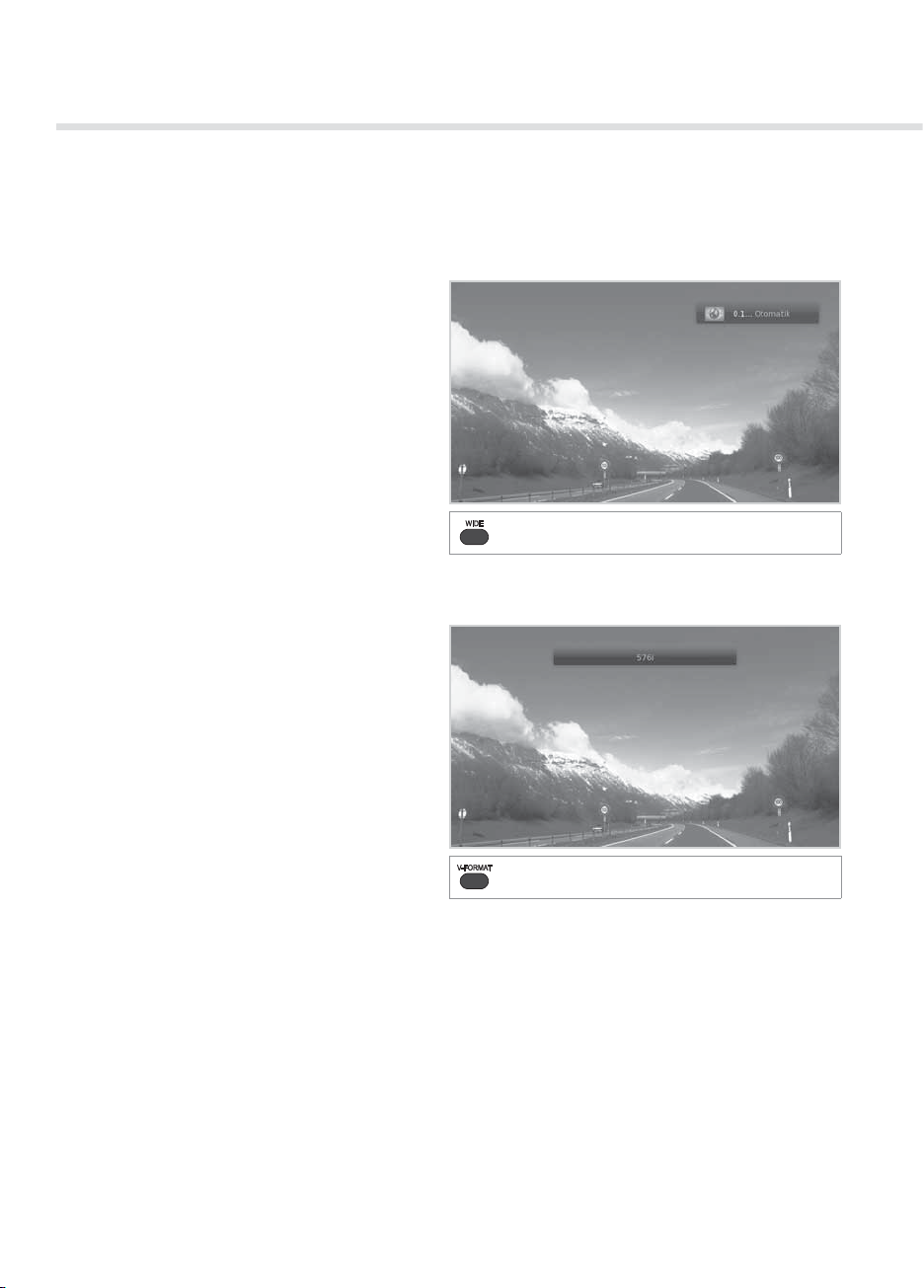
Temel İşlemler
Görüntü Biçimi / Çözünürlük
Görüntü Biçiminin Ayarlanması
Ekran oranına göre görüntü biçimini ayarlamak
için, WIDE düğmesine basın.
Bu düğmeye her basışınızda değer değişir.
Ekran oranı 4:3: Oto – Harf Kutusu – Orta
Ekran oranı 16:9: Oto – Posta Kutusu – Zoom
Not: Ayrıntılar için, Görüntü Biçimini Ayarlama
bölümüne bakın.
Çözünürlüğün Ayarlanması
Ekran çözünürlüğünü ayarlamak için, V-FORMAT
düğmesine basın.
Bu düğmeye her basışınızda değer değişir.
576i - 576p - 720p - 1080i - Orijinal
Ekran
Not: Bir HDMI kablosuyla bağlantı yaptığınızda,
yalnızca TV'nin desteklediği çözünürlükleri
değiştirebilirsiniz.
18
Ekran
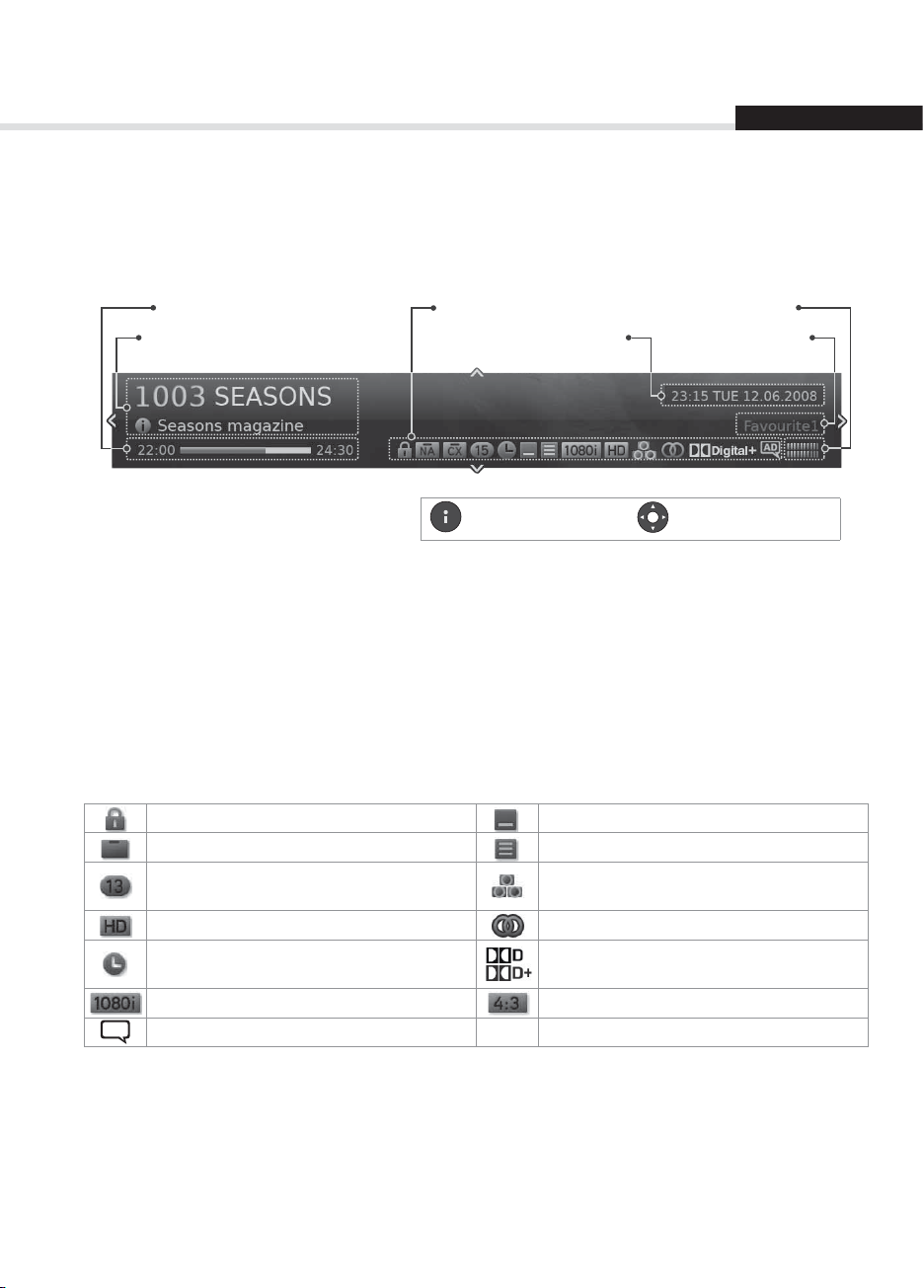
Temel İşlemler
Tür kçe
Program bilgisi (i-plate)
i-plate, her kanal değiştirdiğinizde belirli bir süre boyunca görüntülenen bir bilgi başlığıdır. Bir program
izlerken i-plate'i görüntülemek için, i düğmesine basın. Gizlemek için, EXIT düğmesine basın.
Oynatma süresi
Kanal numarası ve adı
Program adı
Detaylı program bilgilerinin görüntülenmesi
i-plate görüntülenirken i düğmesine tekrar basın.
Önceki/sonraki program bilgilerinin görüntülenmesi
i-plate görüntülenirken / düğmesine basın. Gelecek programlar için hatırlatma veya kayıt ayarlamak için, OK
düğmesine basın.
Diğer kanallara ait program bilgilerinin görüntülenmesi
i-plate görüntülenirken / düğmesine basın. Seçili kanalı değiştirmek için, OK düğmesine basın.
Simgeler Sinyal gücü ve kalitesi
Grup adı Geçerli saat ve tarih
Ekran Dolaşım modu
Simgeler
Simgeler sunulan bilgi ve hizmetleri temsil ederler.
Kilitli program Altyazı
Karışık program (CAS simgeleri) Teletekst
Ebeveyn seviyesi (izlemek için en düşük
yaş)
HD program Çoklu ses
Programlı program
(Kırmızı: Kayıt, Mavi: Hatırlatıcı)
Çözünürlük Ekran oranı
AD
Ses açıklaması
Çoklu besleme
Dolby Digital ses
Dolby Digital Plus ses
Not: Program bilgisi yoksa program bilgisi görüntülenmez.
19
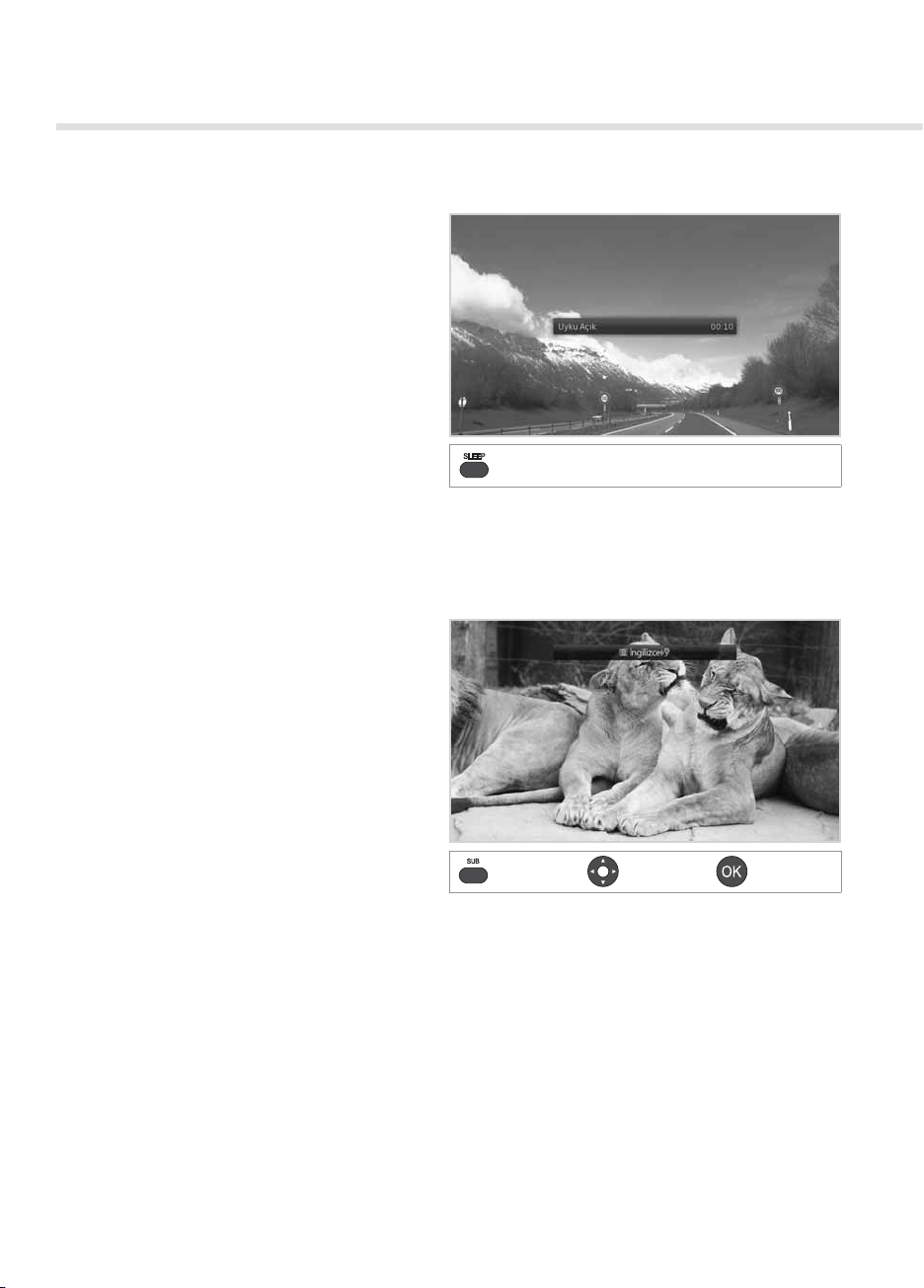
Temel İşlemler
Uyku Zamanlama
Otomatik kapanma saatini ayarlamak için, SLEEP
düğmesine basın.
Bu düğmeye her basışınızda değer değişir.
10 - 20 - 30 - 60 - 90 - 120 dakika
Altyazı
Altyazı bilgisi verilmesi durumunda, altyazı dilini
seçebilirsiniz.
Altyazı dilini değiştirmek için, SUBTITLE
düğmesine basın.
Bu düğmeye her basışınızda değer değişir.
Ekran
Not: Altyazı mevcutsa, her zaman
görüntülenecek şekilde ayarlayabilirsiniz.
20
Ekran Seç Onayla
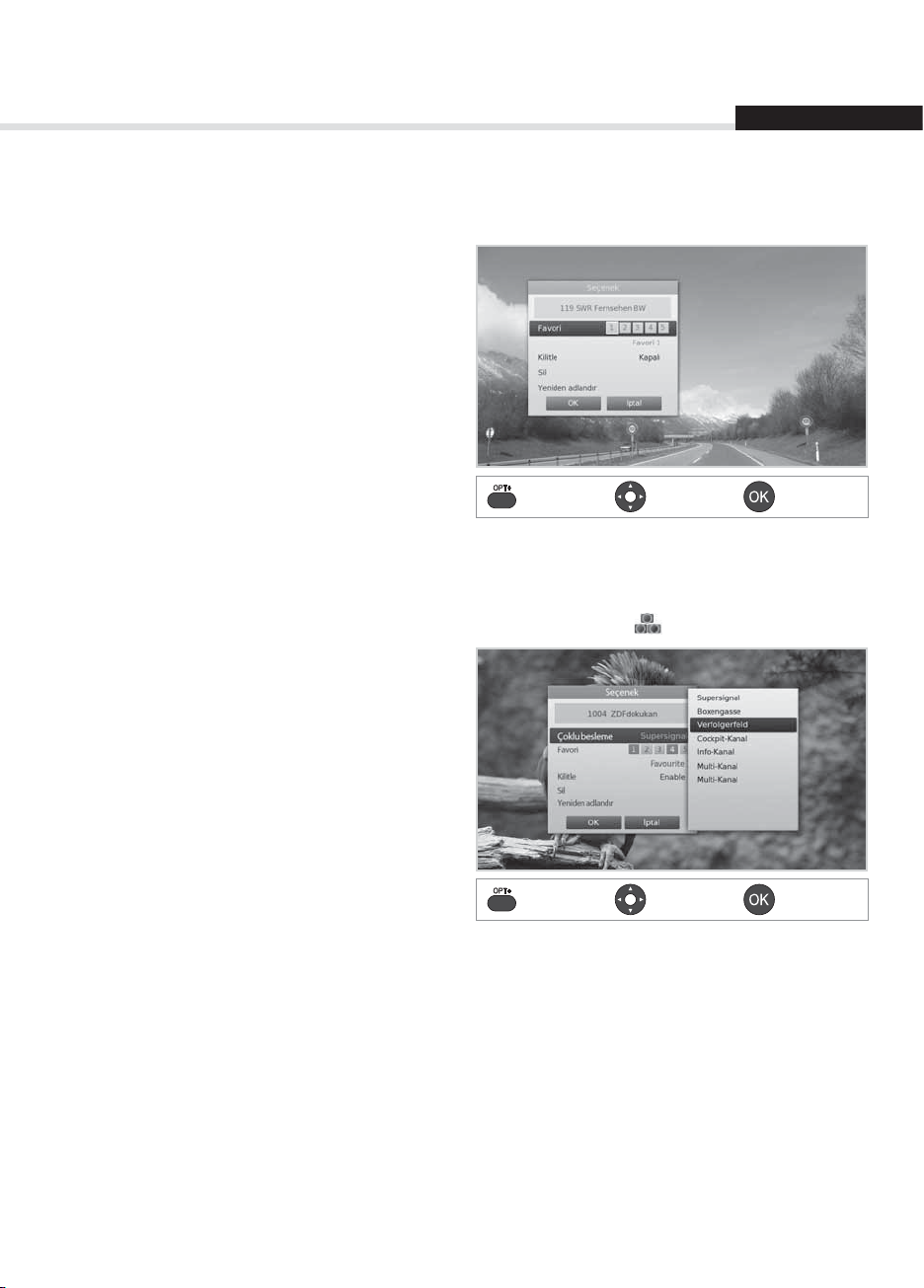
Temel İşlemler
Tür kçe
Seçenek
İzlediğiniz kanal için seçenekleri ayarlayabilirsiniz.
1. OPT+ düğmesine basın.
2. Bir seçenek seçin.
Çoklu besleme: OK düğmesine basın. Mevcut alt
besleme kanalları listelenir. Bir seçenek seçin.
Favori: Kanala eklemek için favori grup seçin.
Kilit: Açık veya Kapalı seçeneğini seçin.
Sil: OK düğmesine basın.
Yeniden adlandır:OK düğmesine basın ve
klavyeden adı girin.
3. Kaydetmek için, OK düğmesine basın ve çıkın.
Ekran Seç Onayla
Çoklu besleme
Çoklu video beslemesi sağlayan çok beslemeli bir kanal izlerken alt beslemelerden birini seçebilirsiniz.
Kanalda çoklu besleme mevcutsa, i-plate üzerinde çoklu besleme simgesi ( ) görüntülenir.
1. OPT+ düğmesine basın.
2. Çoklu besleme seçeneğini seçin ve OK
düğmesine basın. Mevcut alt besleme kanalları
listelenir.
3. Bir seçenek seçin.
4. OK düğmesine basın.
Ekran Seç Onayla
21
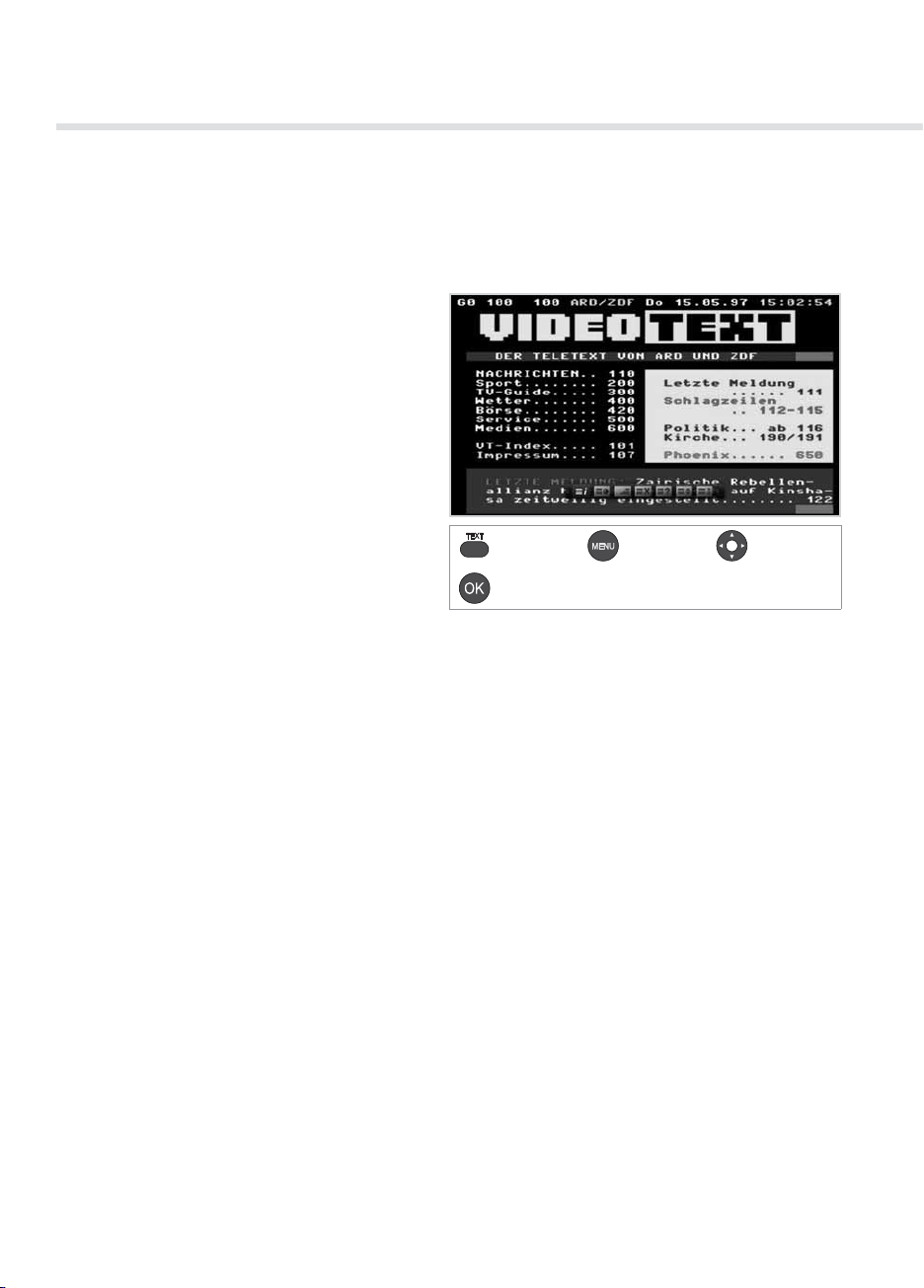
Temel İşlemler
Teletekst
Teletekst, haberler, hava durumu ve birçok diğer konu hakkında en son bilgileri sunan ücretsizi bir
hizmettir. Teletekst modunda etkileşimli hizmetleri kullanabilirsiniz.
Teletekst desteği bulunan tüm kanallar i-plate üzerinde teletekst simgesine sahiptir.
1. TEXT düğmesine basın.
2. Teletekst menüsünü görüntülemek için,
teletekst modunda MENU düğmesine basın.
3. İstediğiniz teletekst fonksiyonunu seçin ve OK
düğmesine basın.
Ekran
Onayla
Teletekst
menüsü
Seç
22
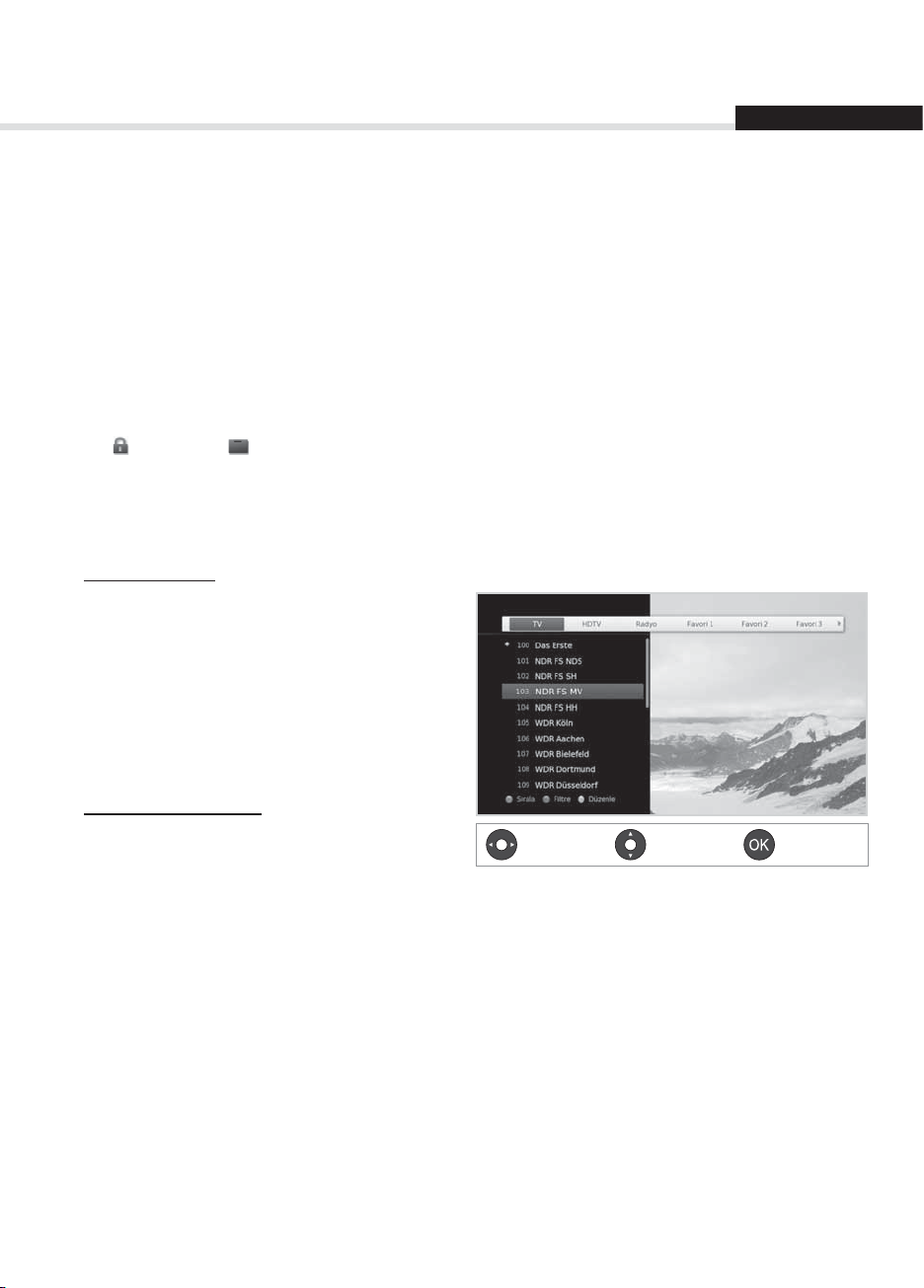
Kanal Listesi
Kanal listesi izlemek istediğiniz kanalı hızlı ve kolay bir biçimde bulmanıza yardımcı olacaktır.
Kanal listesine birkaç yöntemle erişebilirsiniz.
LIST düğmesine basın.
MENU düğmesine basın ve Kanal Listesi'ni seçin.
Kanalları Değiştirme
İzlemek istediğiniz kanalı seçin ve OK düğmesine basın. Görüntülenen kanal değişecektir.
Not:
• : Kilitli kanal, : Şifreli kanal (CAS simgeleri)
• Ayrıntılı kanal bilgisini görüntülemek için, i düğmesine basın.
• Çıkmak için, LIST veya EXIT düğmesine basın.
Gelişmiş Seçenekler
Grup Değiştirme
Seçili kanal gruplarının listesini
görüntüleyebilirsiniz.
TV, HDTV, Radyo, Favoriler 1~5, En Son
1. düğmesine basın.
2. Bir kanal grubu seçin.
3. OK düğmesine basın.
Tür kçe
Not: TV ve radyo grupları arasında geçiş yapmak
için, TV/RADIO düğmesine basın.
Kanalların Sıralanması
Listeyi sayısal veya alfabetik olarak sıralamak için,
KIRMIZI düğmeye basın.
Görüntüle/
Değiştir
Seç Onayla
23
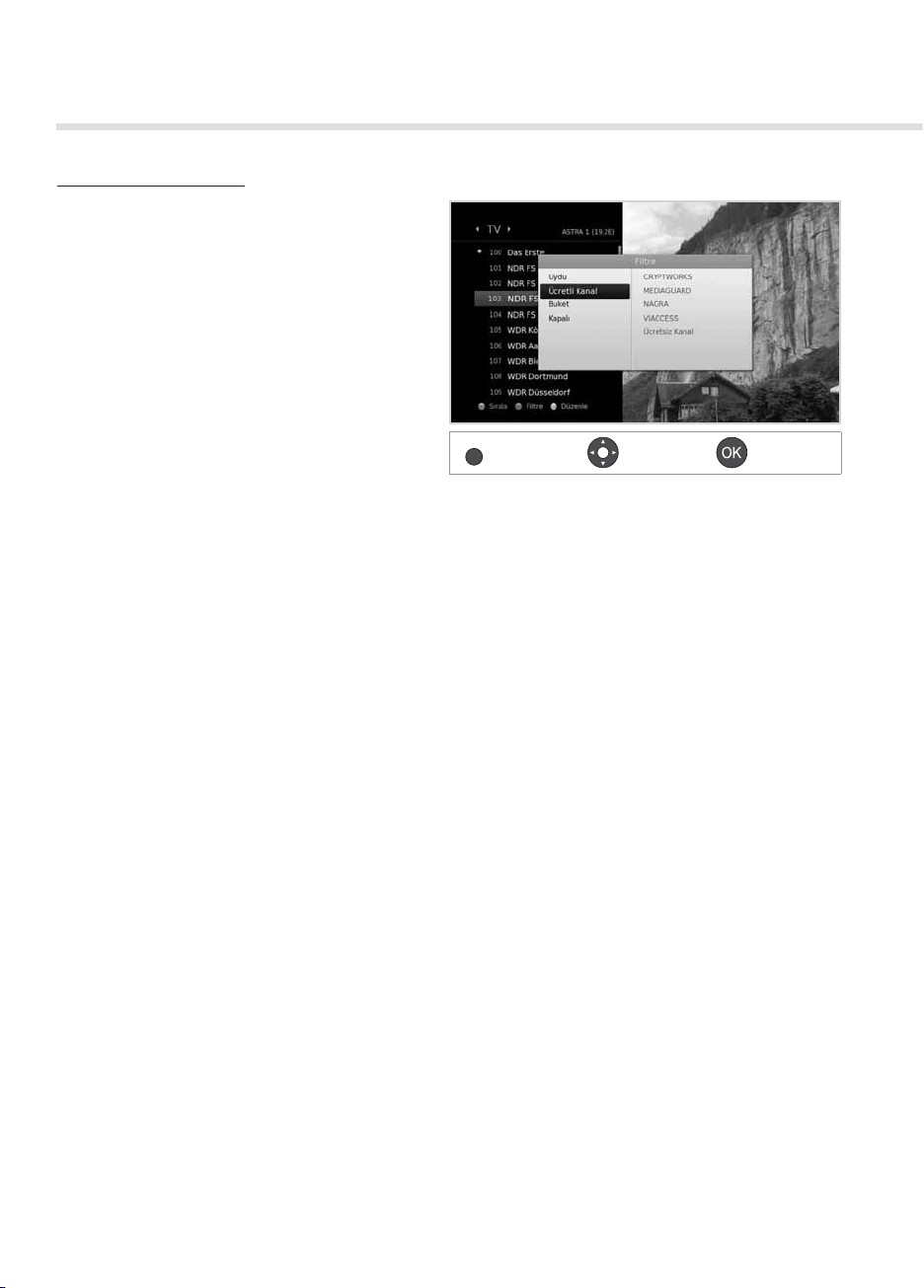
Kanal Listesi
Kanalların Filtrelenmesi
Kanalları TV veya Radyo listesinde kanal tipine
göre ltreleyebilirsiniz.
1. YEŞİL düğmeye basın.
2. Kanal tipini seçin.
Uydu, Ücretli Kanal, Buket, Kapalı
3. OK düğmesine basın.
Not: Filtrelemeyi iptal etmek için Kapalı'yı seçin.
GREEN
Ekran
Seç Onayla
24
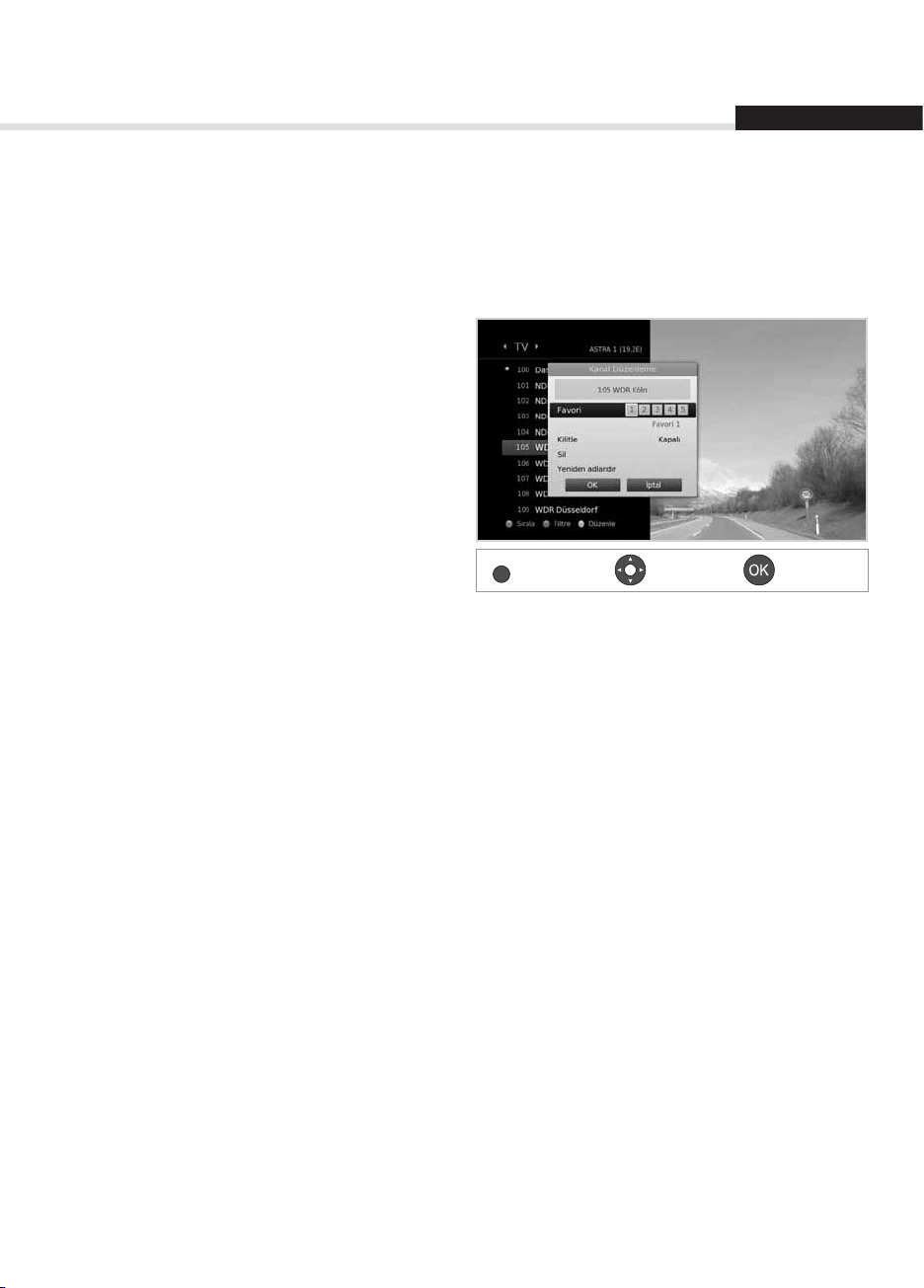
Kanal Listesi
Kanal Listesindeki Kanalların Düzenlenmesi
Kanal listesindeki ve menüdeki her bir kanalı düzenleyebilirsiniz. Birden fazla kanalı düzenlemek için
MENU > Ayarlar > Kanalları Düzenle öğesine gidin.
Kanalları Kilitleme / Silme / Yeniden Adlandırma
1. Düzenlemek istediğiniz kanalı seçin ve SARI
düğmeye basın.
2. Bir seçenek seçin.
Kilit: Açık veya Kapalı seçeneğini seçin.
Sil: OK düğmesine basın.
Yeniden adlandır:OK düğmesine basın ve
klavyeden adı girin.
3. Kaydetmek için, OK düğmesine basın ve çıkın.
Not: Varsayılan parola 0000'dır. Parolanızı
unuttuysanız, lütfen en yakın dağıtımcıya
başvurun.
Favori Kanalların Ayarlanması
YELLOW
Ekran
Seç Onayla
Tür kçe
Favori kanallarınızı seçebilir ve bu kanalları favori grubuna dahil edebilirsiniz.
1. Bir kanal seçin ve SARI düğmeye basın.
2. Favori seçeneğini seçin ve OK düğmesine basın.
3. Kanalı dahil etmek istediğiniz bir favori grubu seçin ve OK düğmesine basın.
Bir favori grubundan kanal silmek için, grubu seçin ve yeniden OK düğmesine basın.
4. Kaydetmek için, OK düğmesine basın ve çıkın.
25
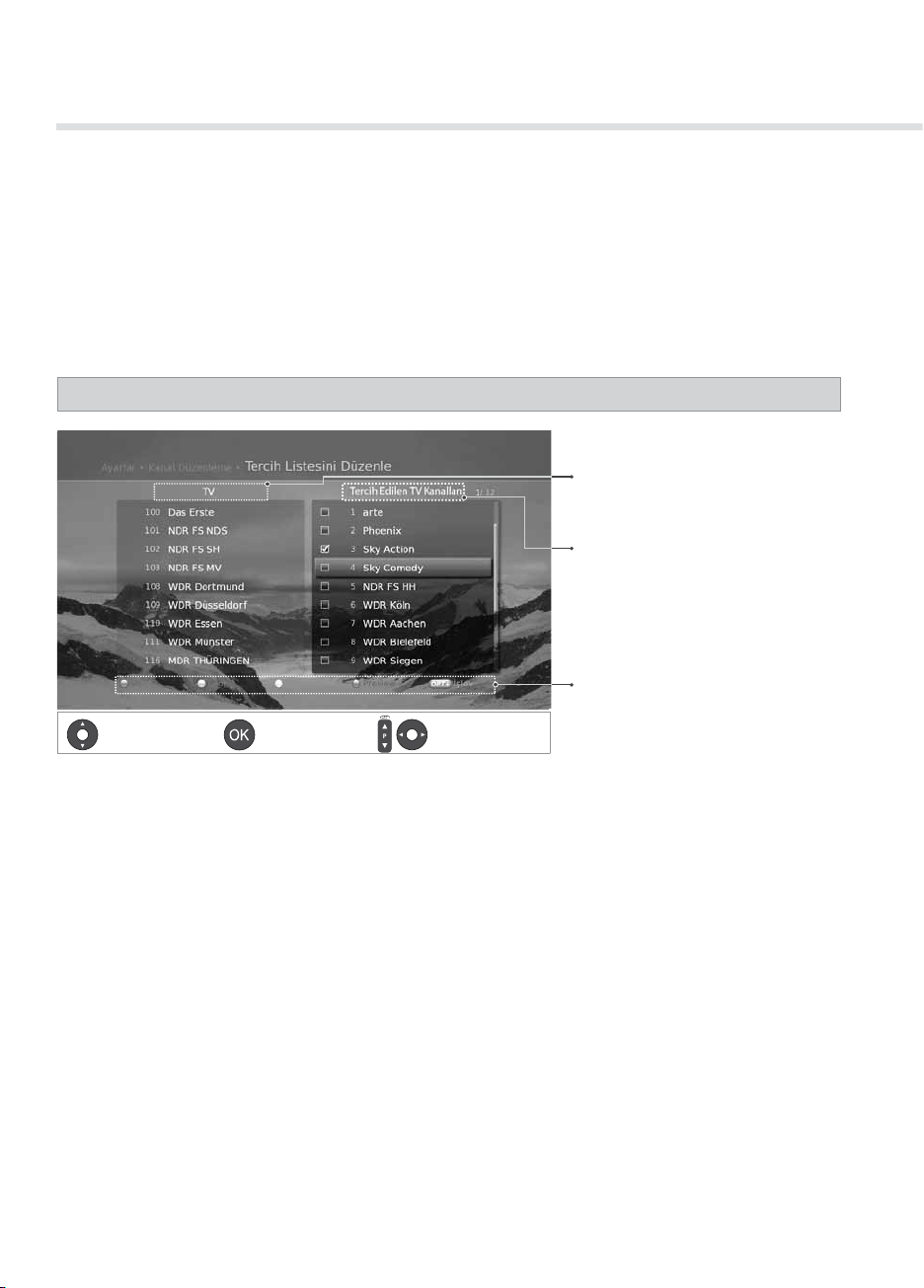
Kanalların Yönetimi
Bu menüye erişim için sizden parola girmeniz istenecektir.
Not: Varsayılan parola 0000'dır. Parolanızı unuttuysanız, lütfen en yakın dağıtımcıya başvurun.
Tercih Listesini Düzenle
Tercih Listesini Düzenle menüsü tercih listesindeki 1~99 arasındaki kanalları yönetmenize yardımcı
olacaktır.
MENU Ayarlar Kanalları Düzenle Tercih Listesini Düzenle
Grup adı
Tercih edilen TV kanalları
Fonksiyon düğmeleri
: Renk veya OPT+ düğmesi
Seç
Not: Çıkmak için, MENU veya EXIT düğmesine basın. Önceki ekrana geri dönmek için, BACK düğmesine
basın.
İşaretle/Onayla
Sayfa yukarıya/
aşağıya
Tercih Edilen Kanalların Eklenmesi/Çıkartılması
1. Kanalları tercih listesine eklemek için, sol sütundaki / ve OK düğmesini kullanarak eklemek
istediğiniz kanalı seçin ve ardından KIRMIZI düğmeye basın. Eklenen kanal sağ sütunda
görüntülenecektir.
2. Kanalları tercih listesinden çıkartmak için, sağ sütundan çıkartmak istediğiniz kanalları seçin ve
KIRMIZI düğmeye basın.
Kanalların Taşınması
1. / ve OK düğmesini kullanarak kanalları seçin.
2. SARI düğmeye basın.
3.
/ ve OK düğmesini kullanarak seçili kanalları istediğiniz konuma taşıyın.
Not: Yalnızca sağ sütundaki kanalları taşıyabilirsiniz.
26
